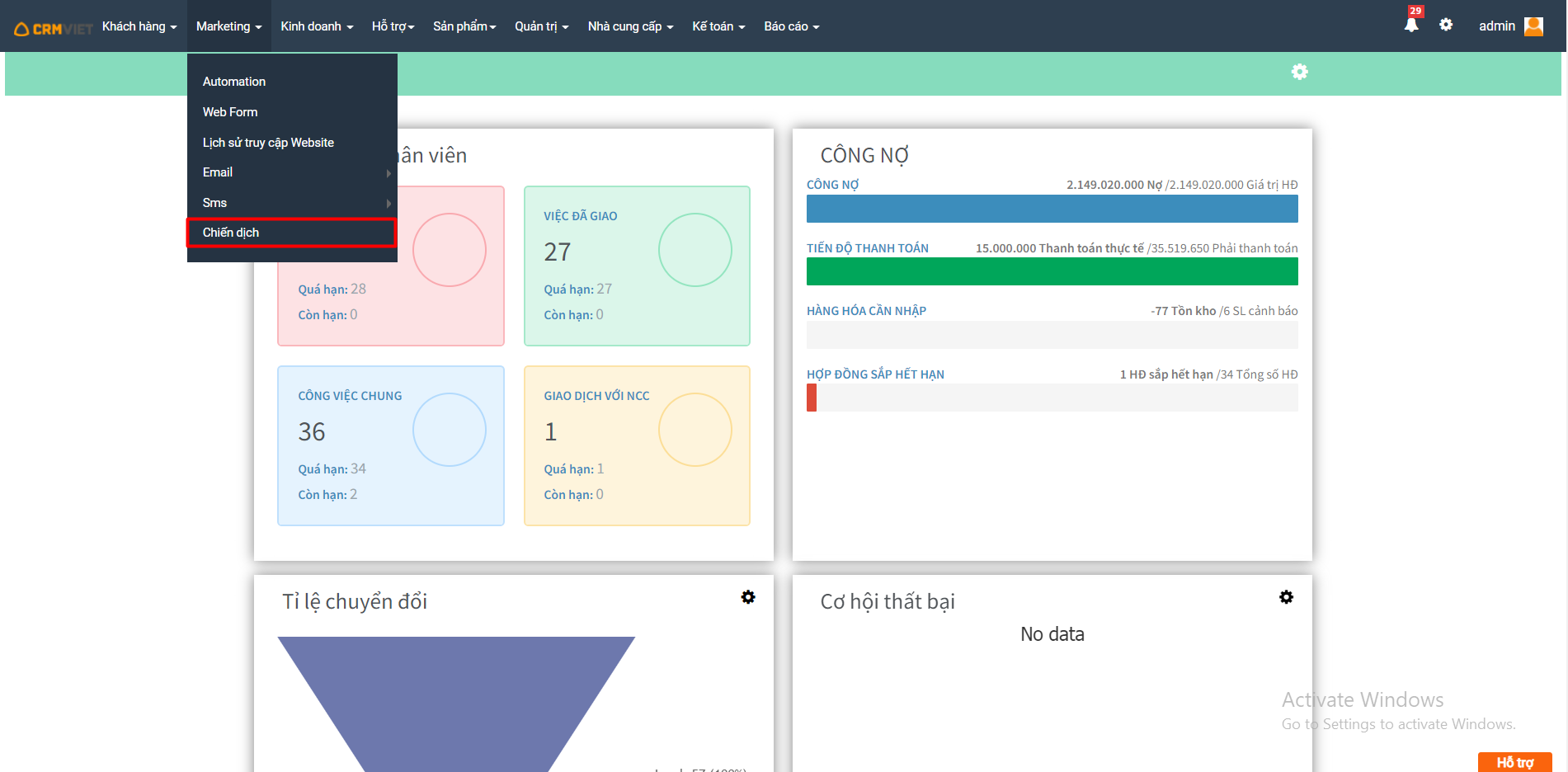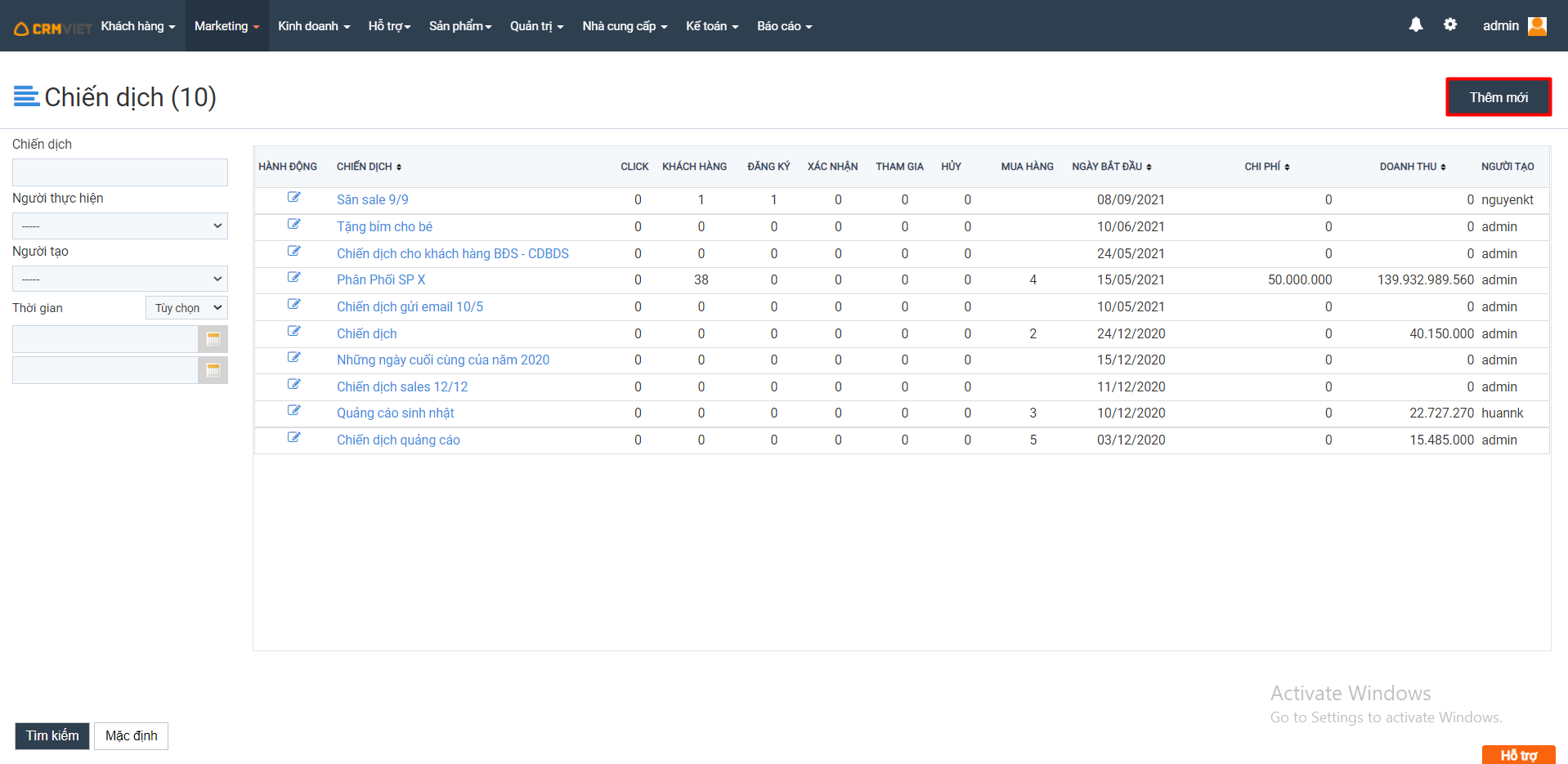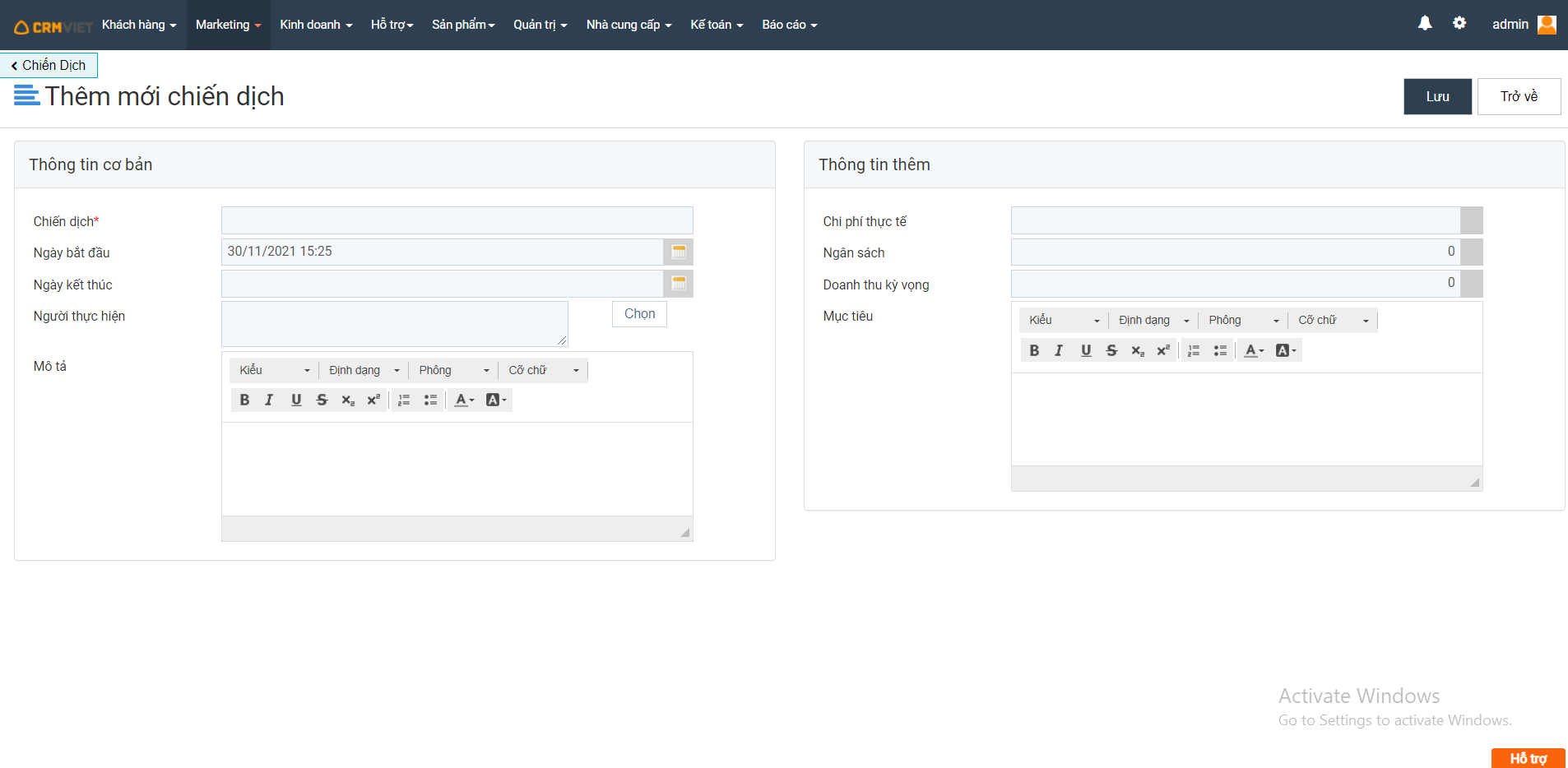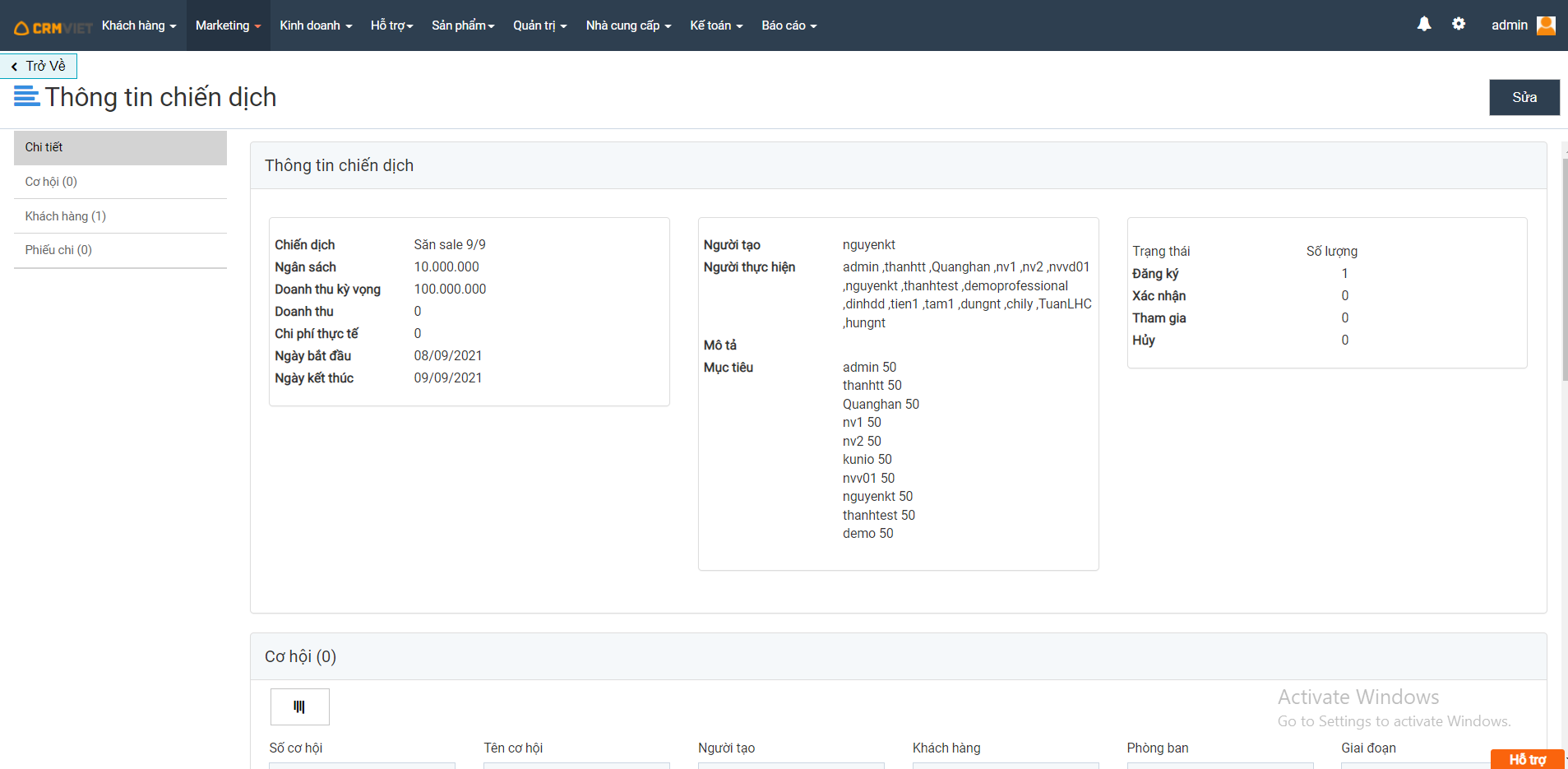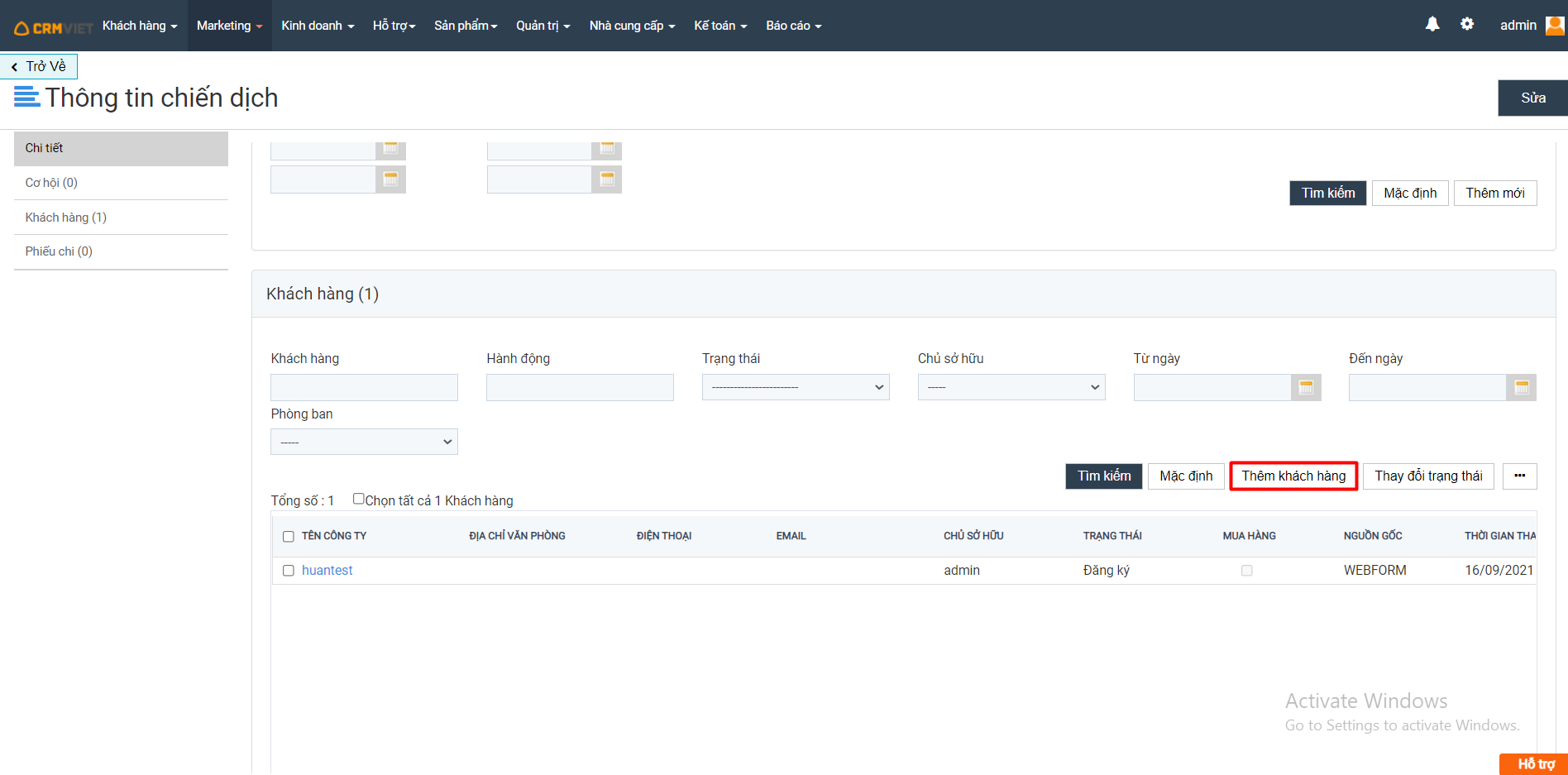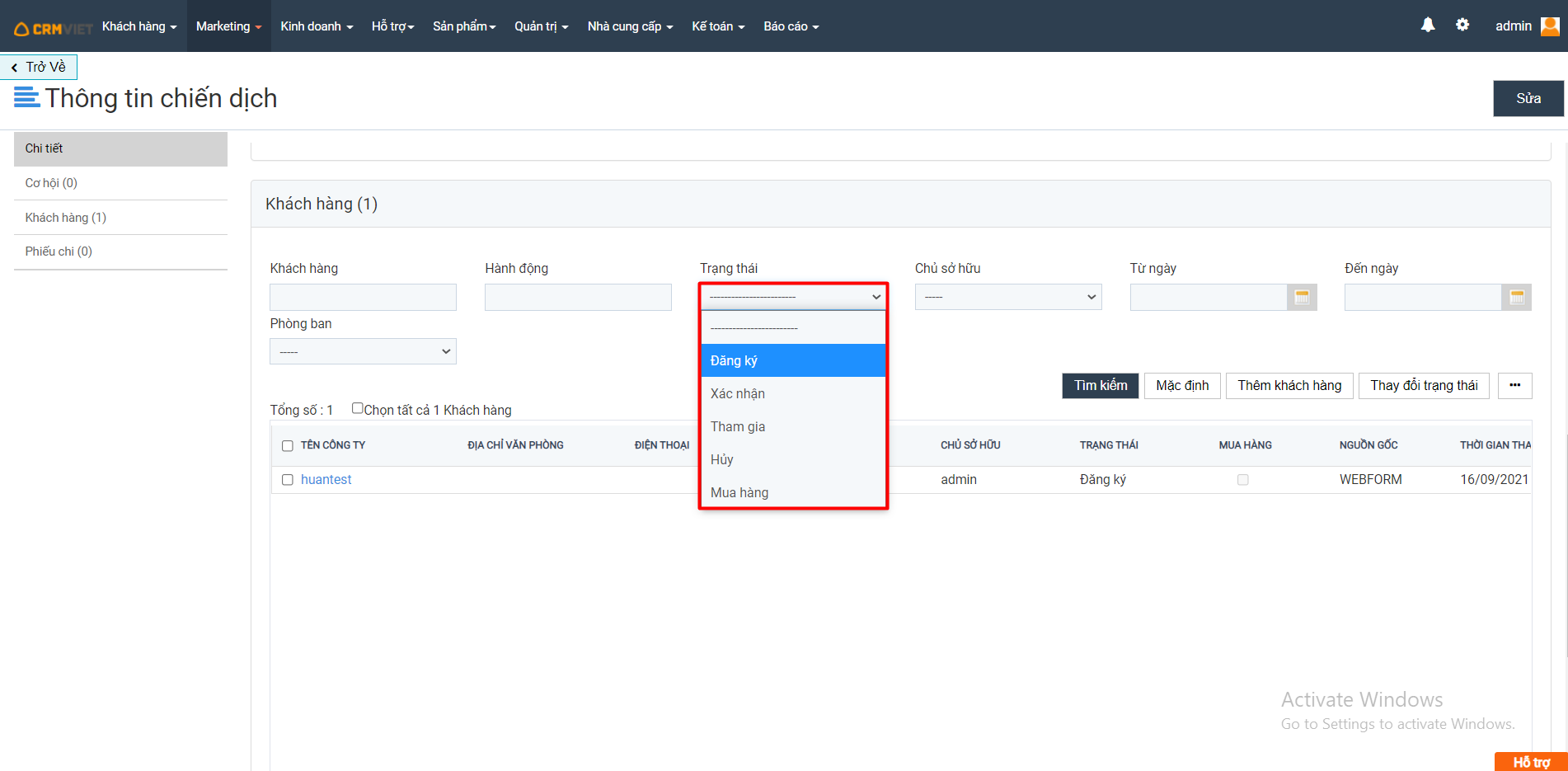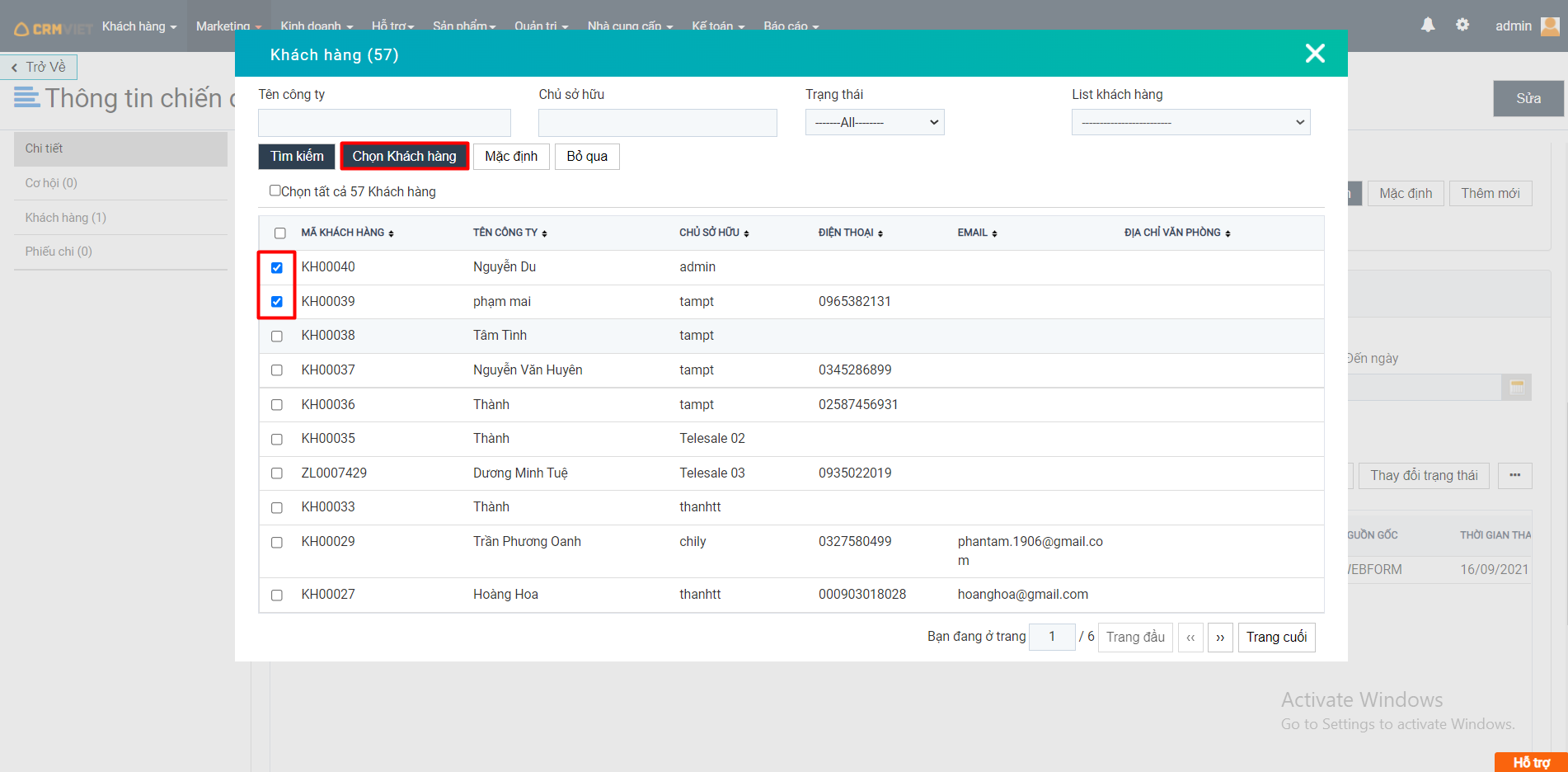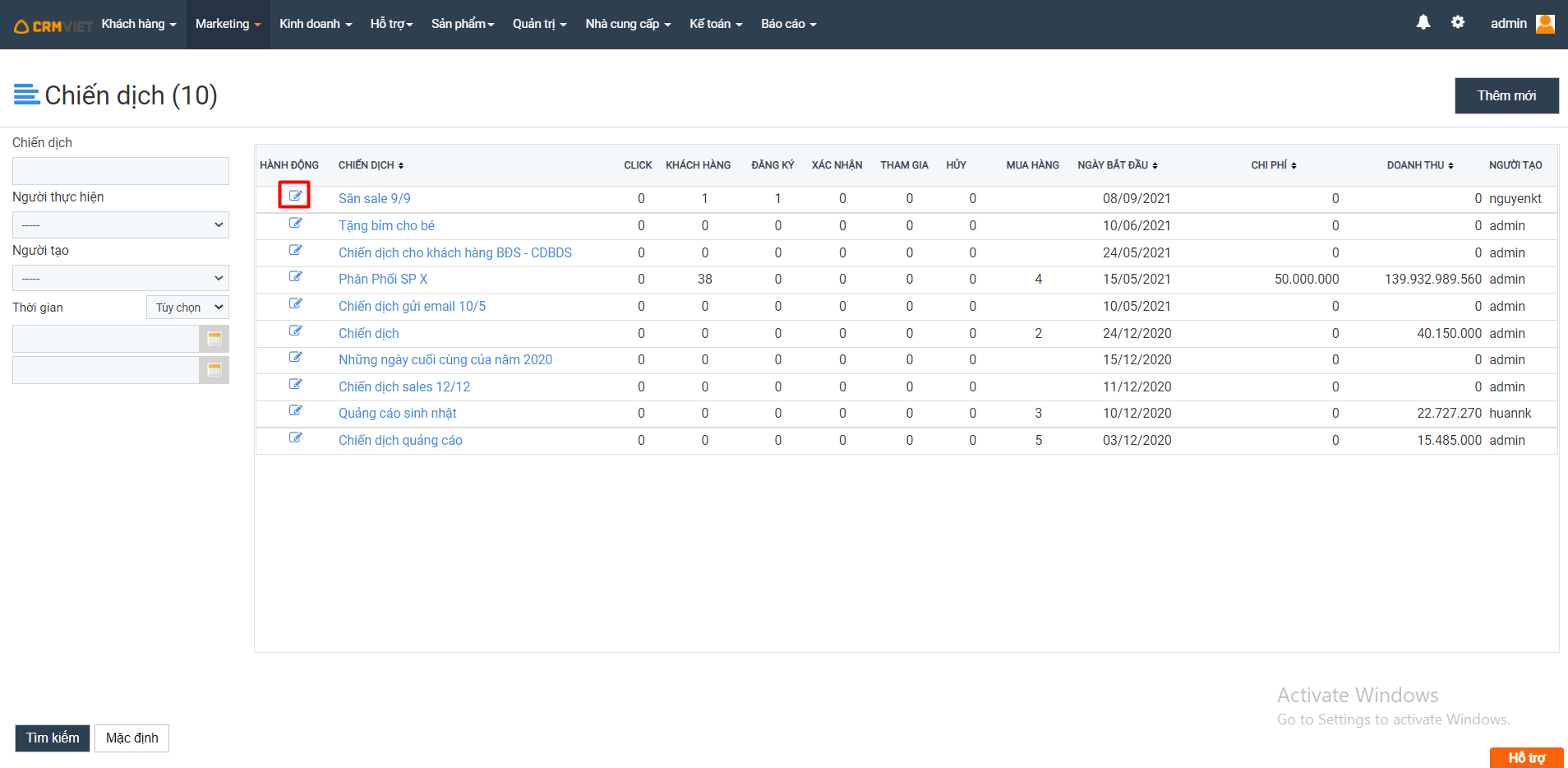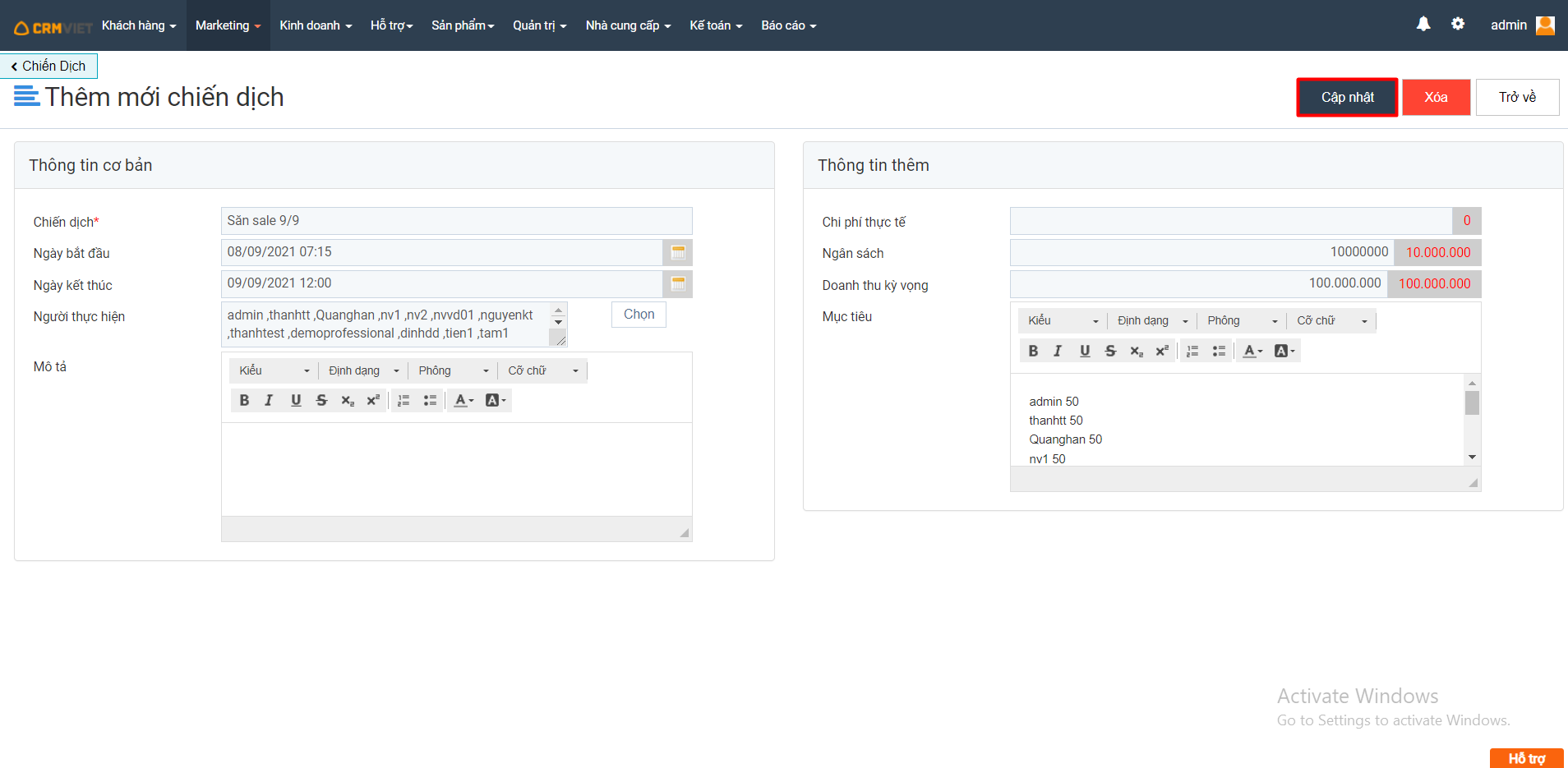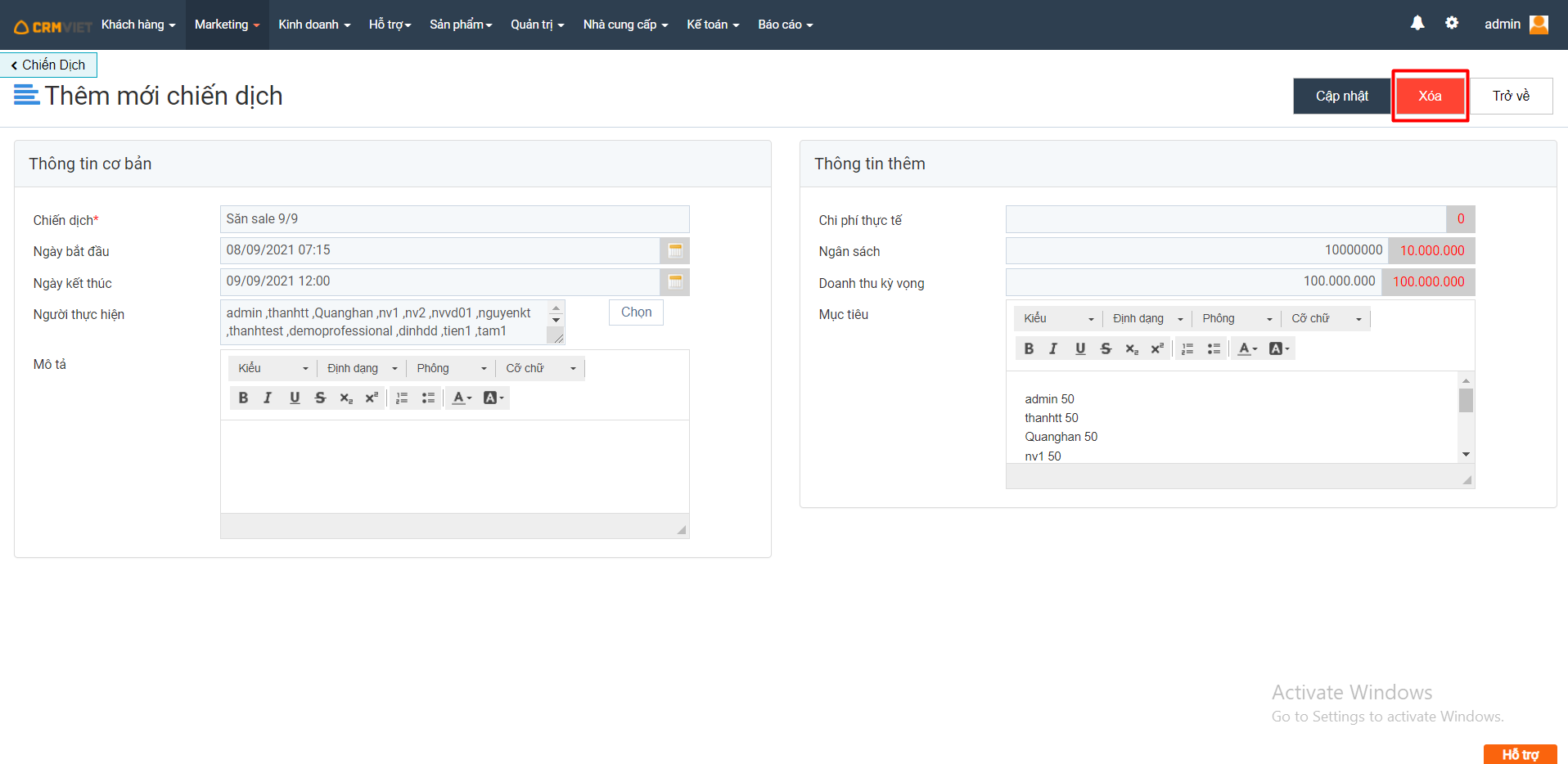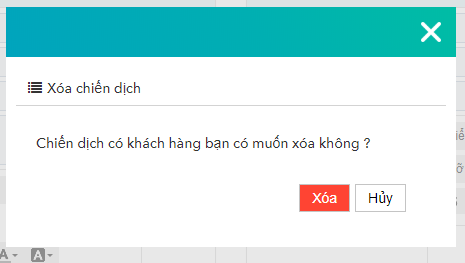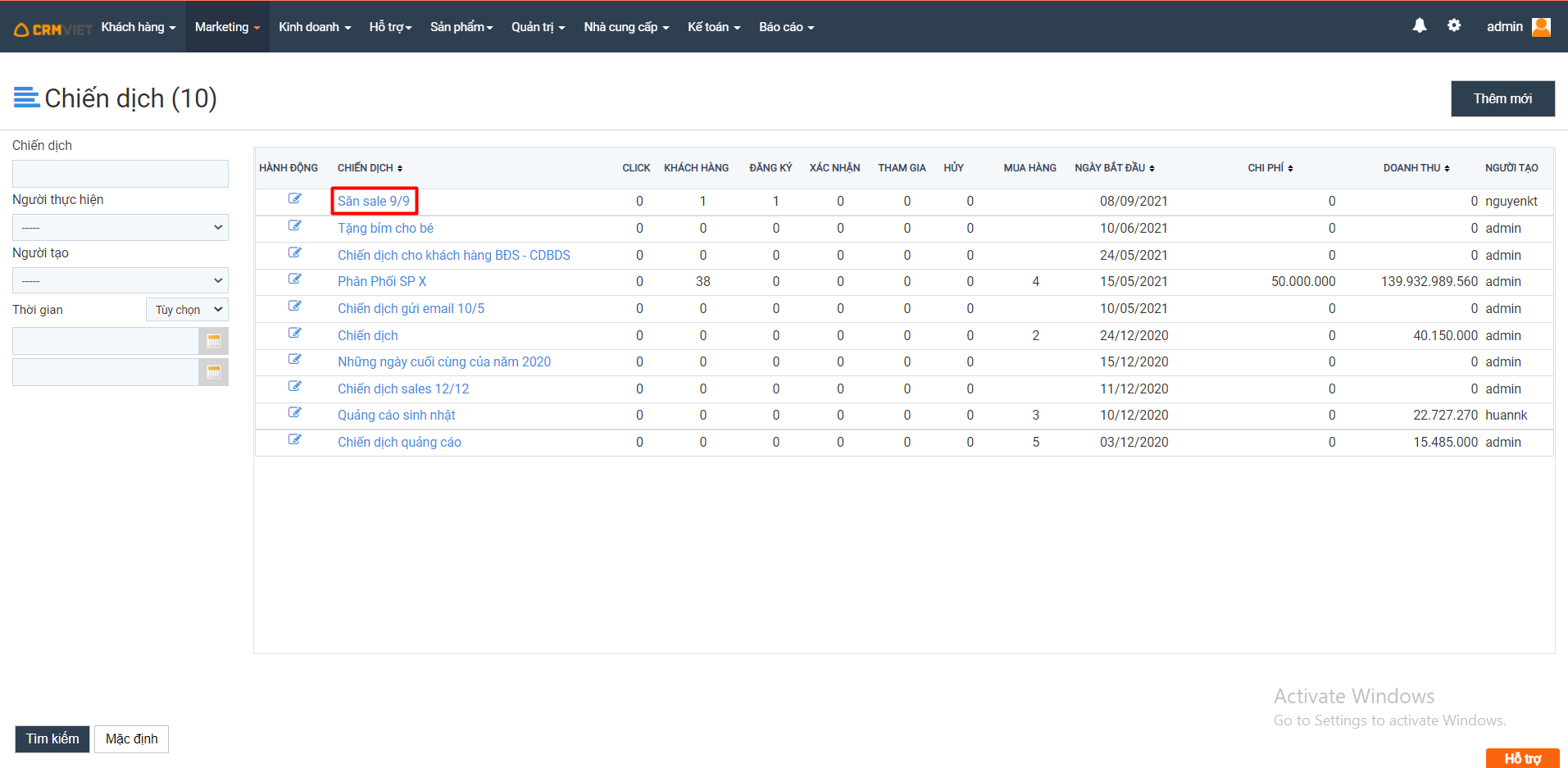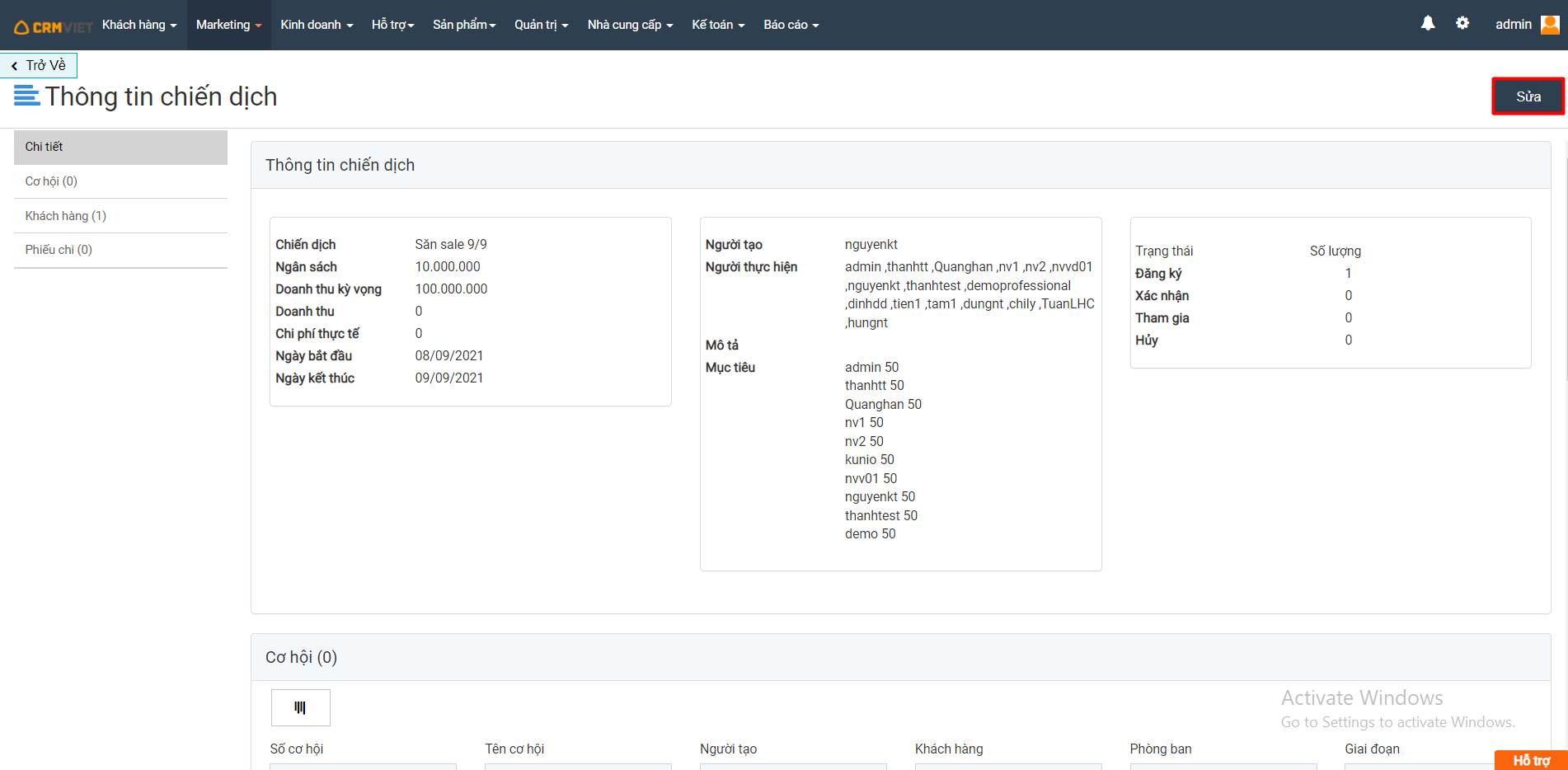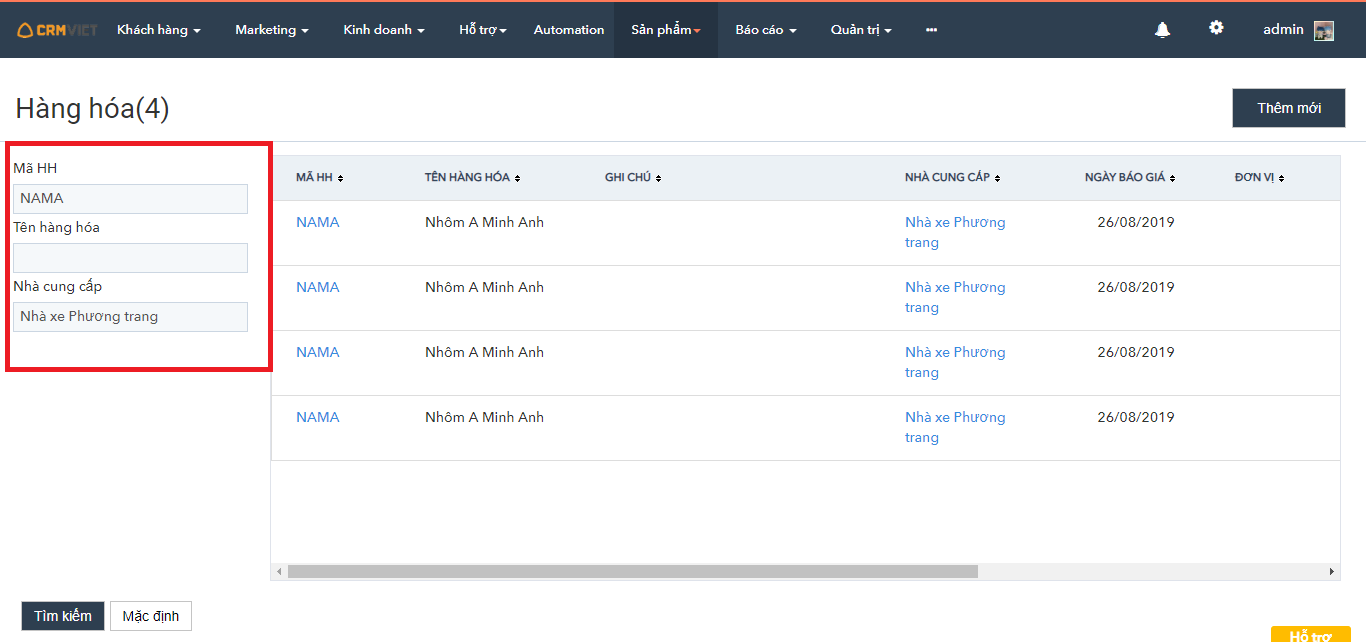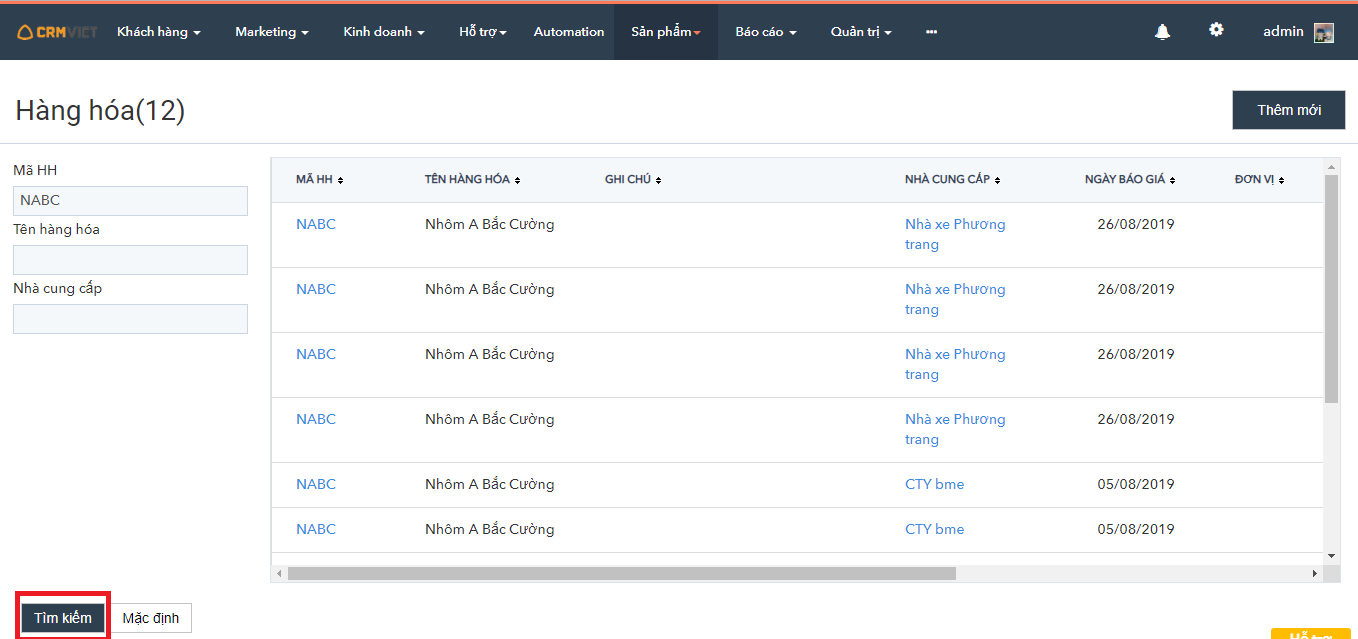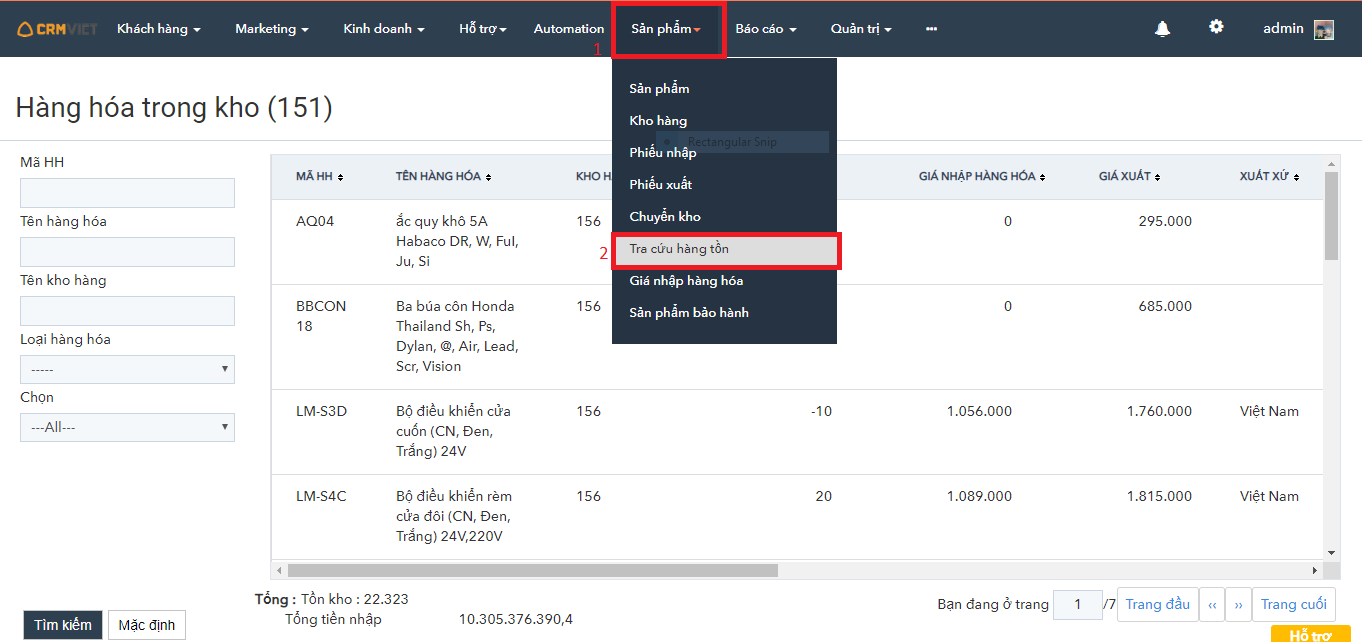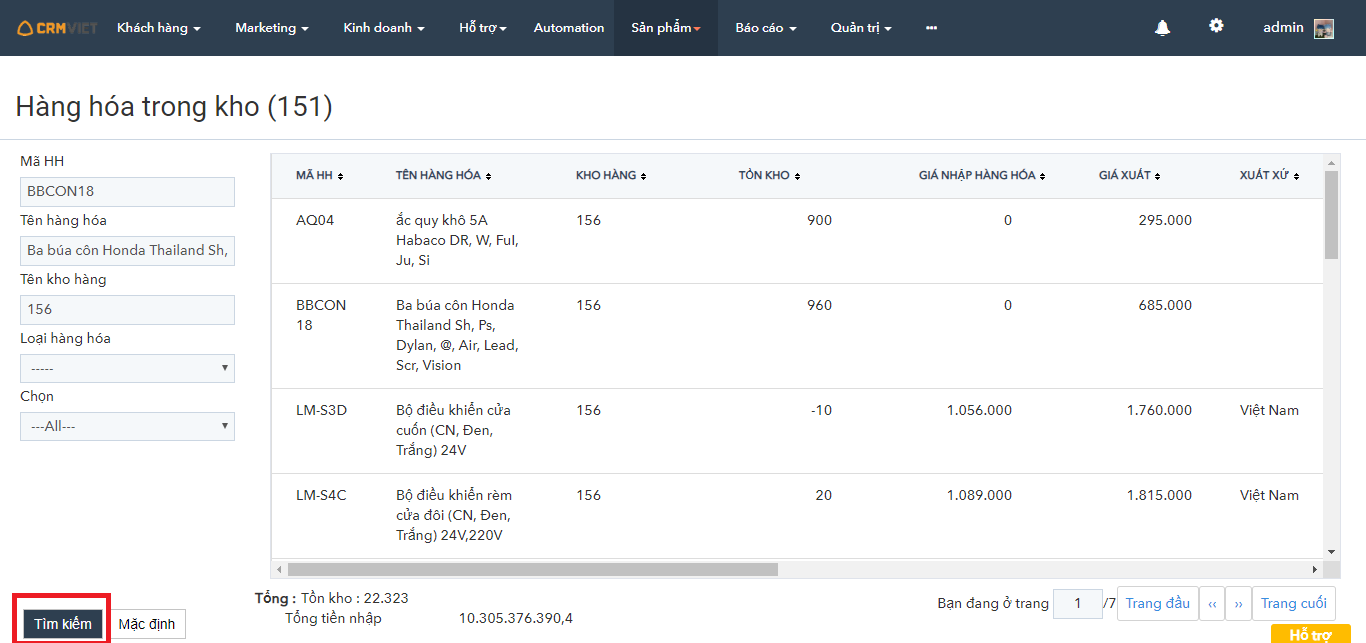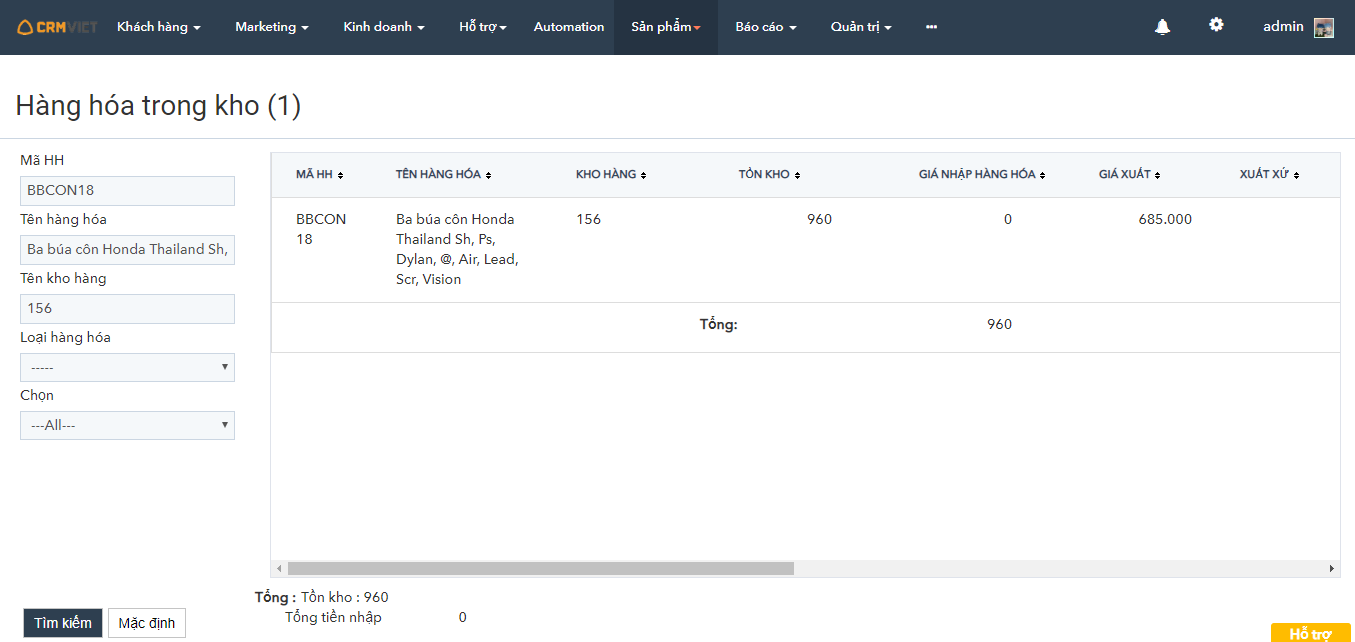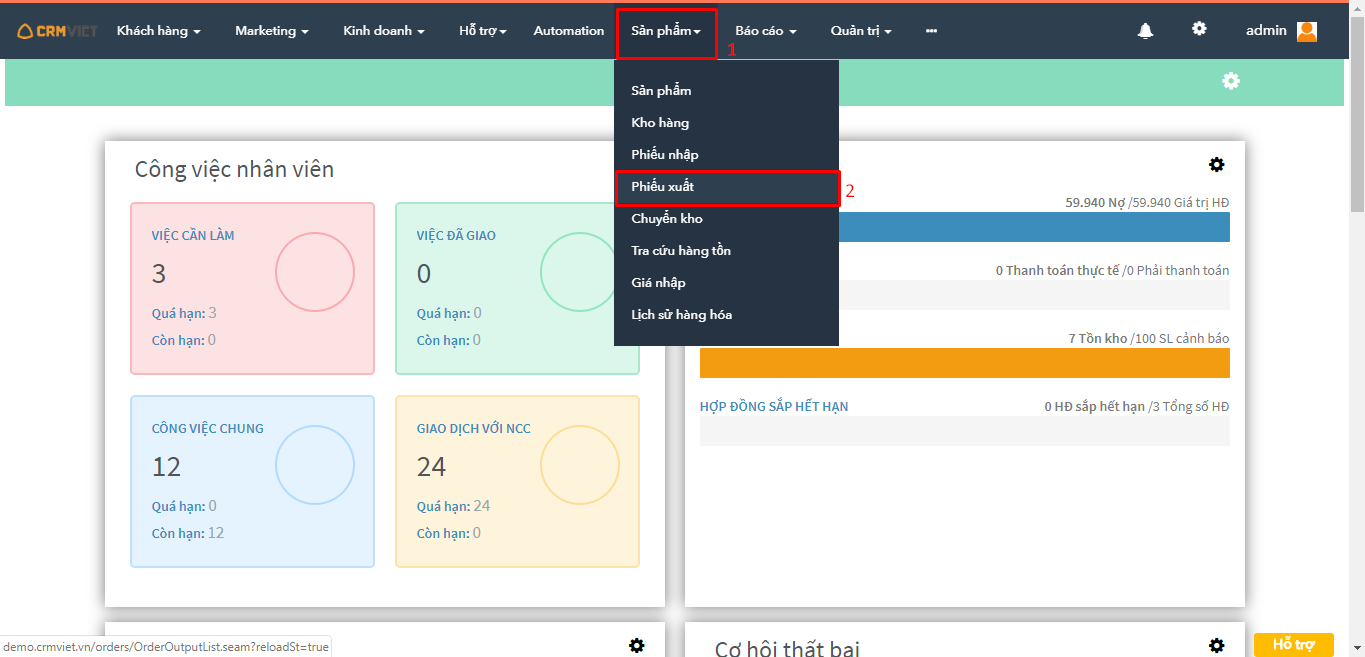Đối với nhân viên Marketing, để đạt được hiệu quả cao nhất công việc của mình thì cần phải dựng lên những chiến dịch cụ thể. Chiến dịch sẽ giúp nhân viên lưu trữ lại những thông tin mô tả, mục tiêu thực hiện chiến dịch, quản lý lượng khách hàng tham gia, thống kê những khoản chi, và doanh thu từ chiến dịch. Module này sẽ giúp người dùng rất nhiều trong việc tổng kết, đánh giá chất lượng chiến dịch, để từ đó rút ra những kinh nghiệm hữu ích áp dụng cho chiến dịch sắp tới.
1.Thêm mới chiến dịch
Để thêm mới chiến dịch người dùng thao tác như sau:
- Bước 1: Vào chức năng Maketing -> Chiến dịch
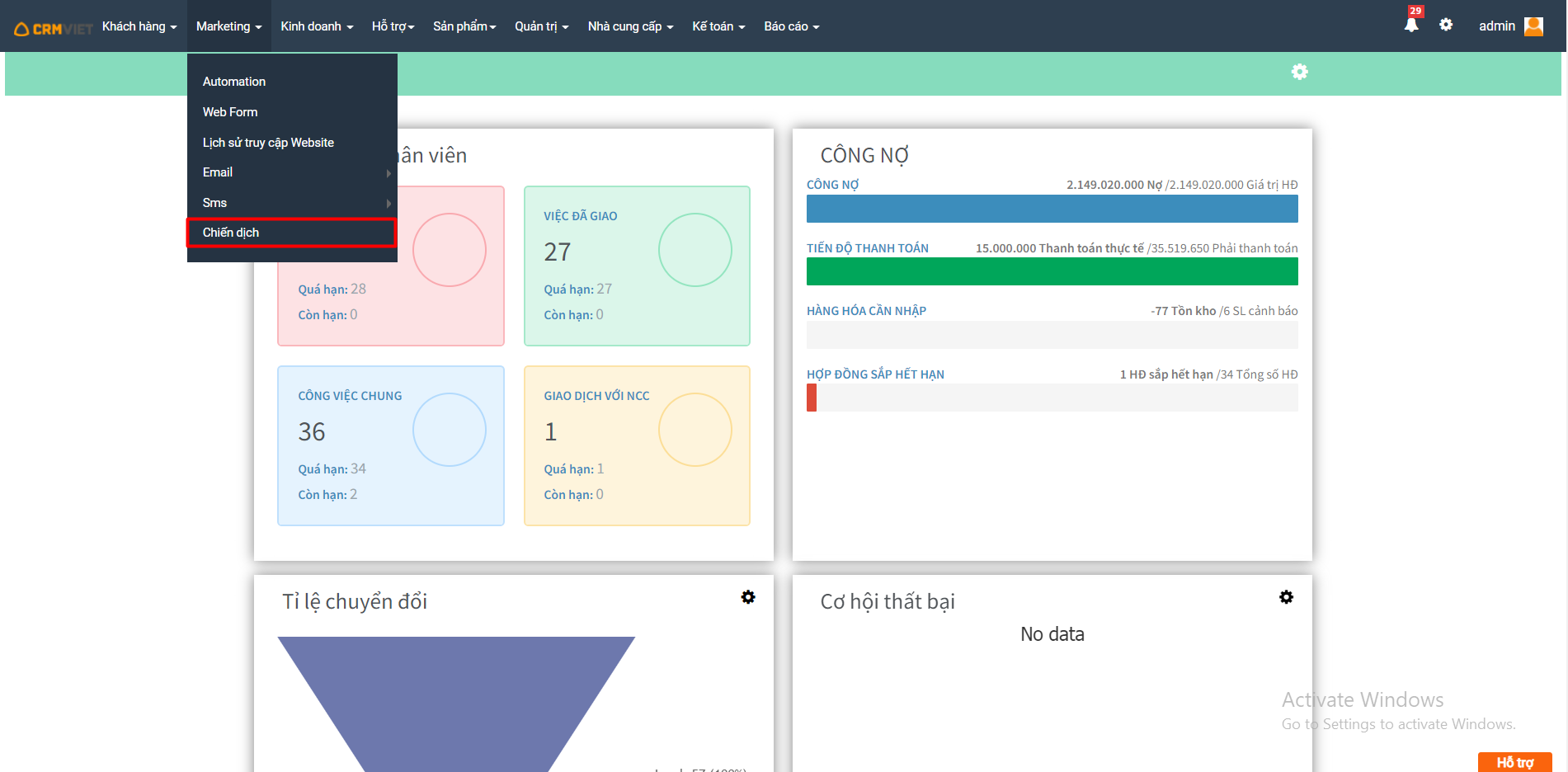
- Bước 2: Tại giao diện Click button thêm mới.
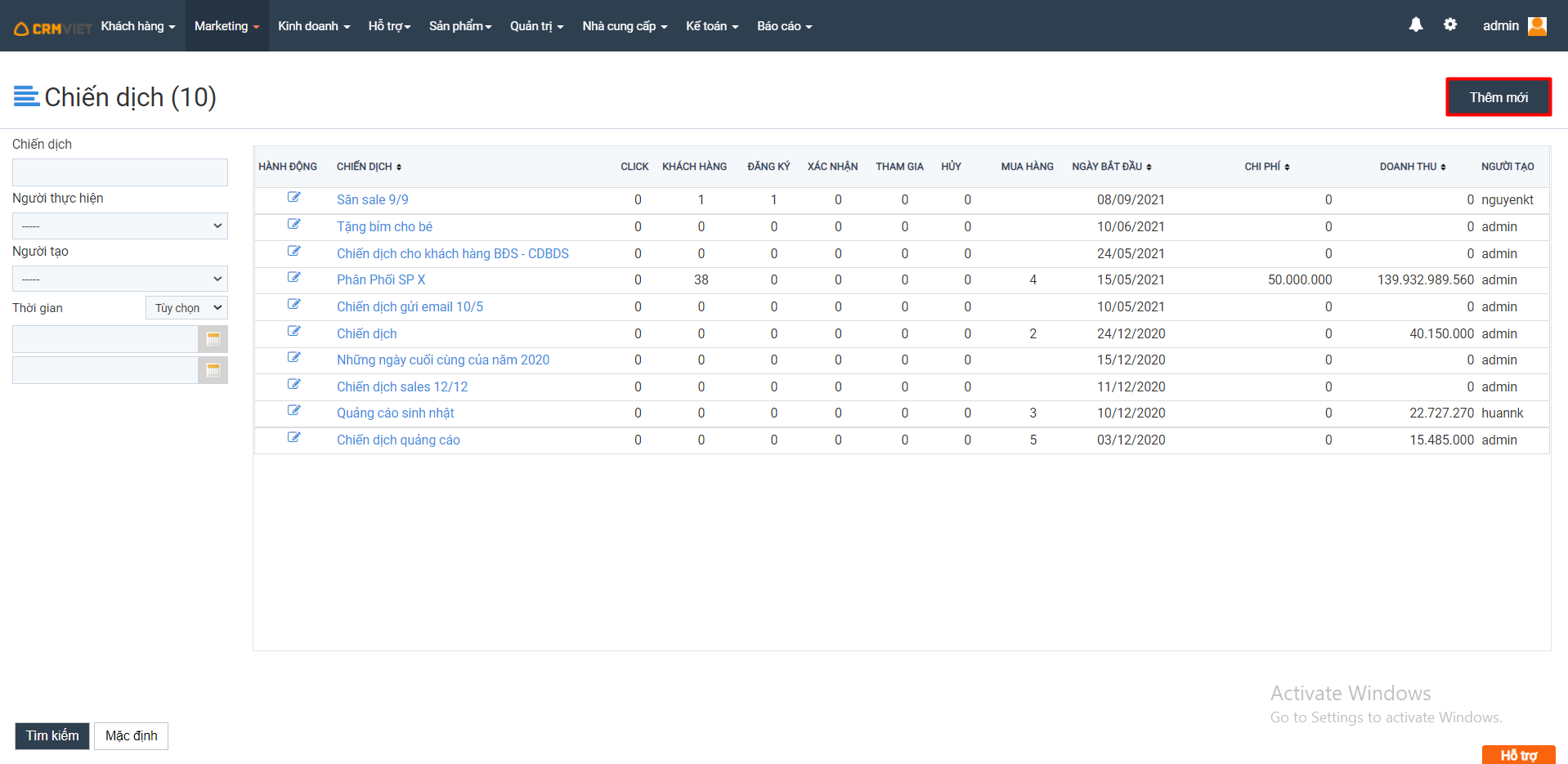
- Bước 3: Tại giao diện thêm mới nhập tất cả tại các trường bắt buộc ( có dấu (*)) và chọn tên người thực hiện nếu không chọn thì người thực hiện mặc định là admin.
- Bước 4: Click button lưu.
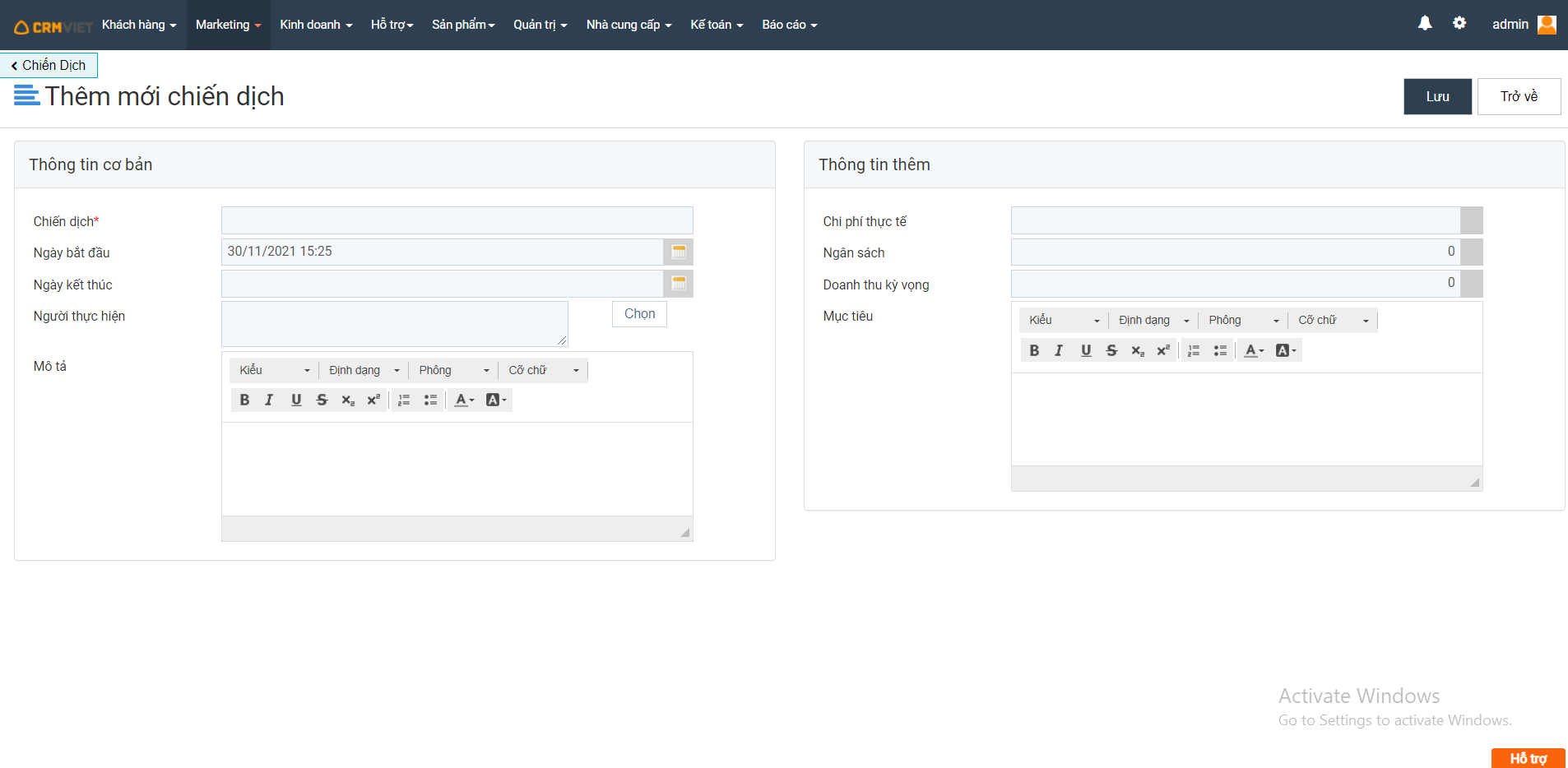
Add khách hàng vào chiến dịch:
Sau khi click lưu xong thì màn hình hiển thị giao diện chi tiết chiến dịch như bên hình:
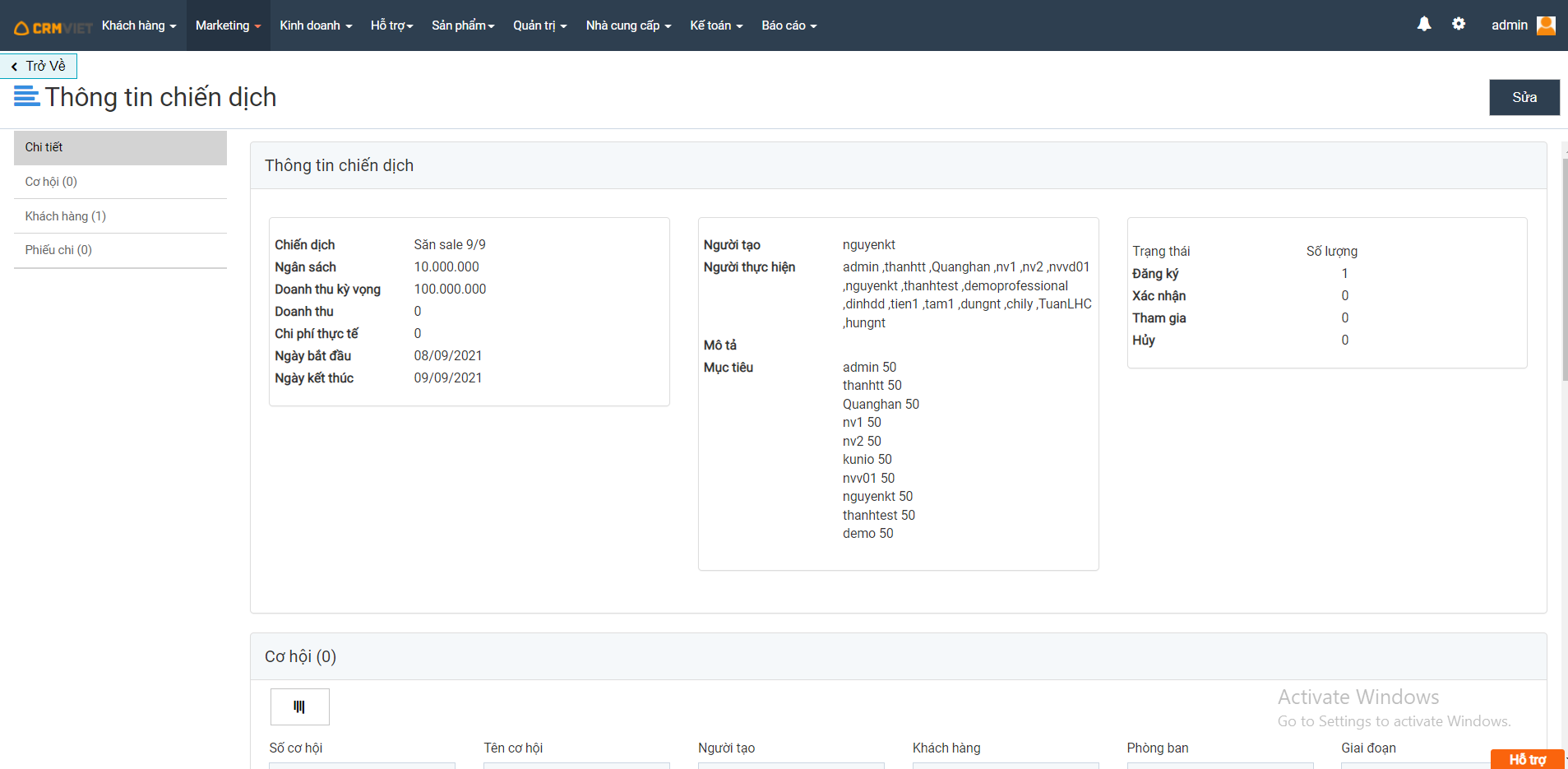
- Bước 1: Click “Thêm khách hàng” để add khách hàng vào chiến dịch vừa tạo:
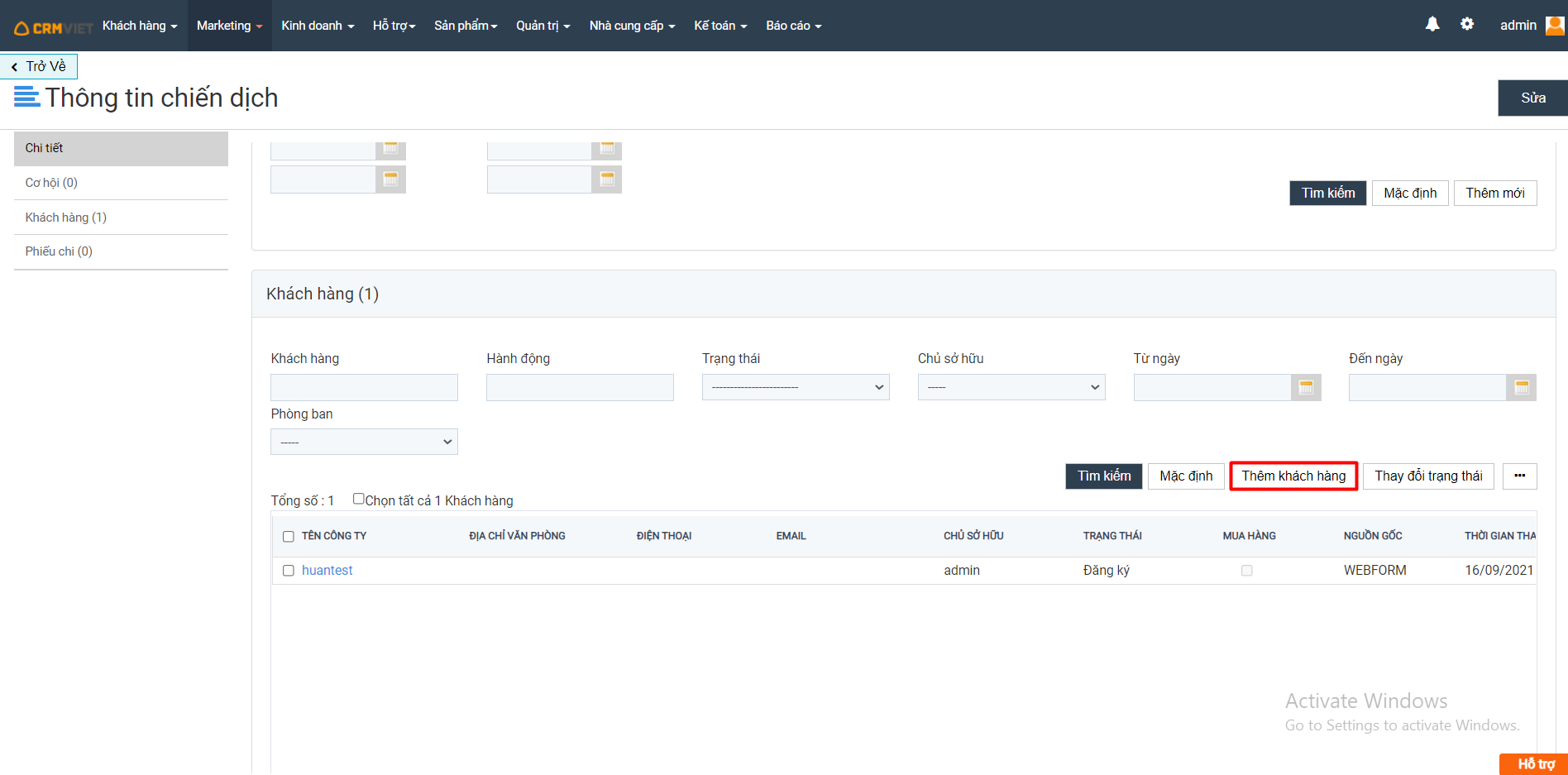
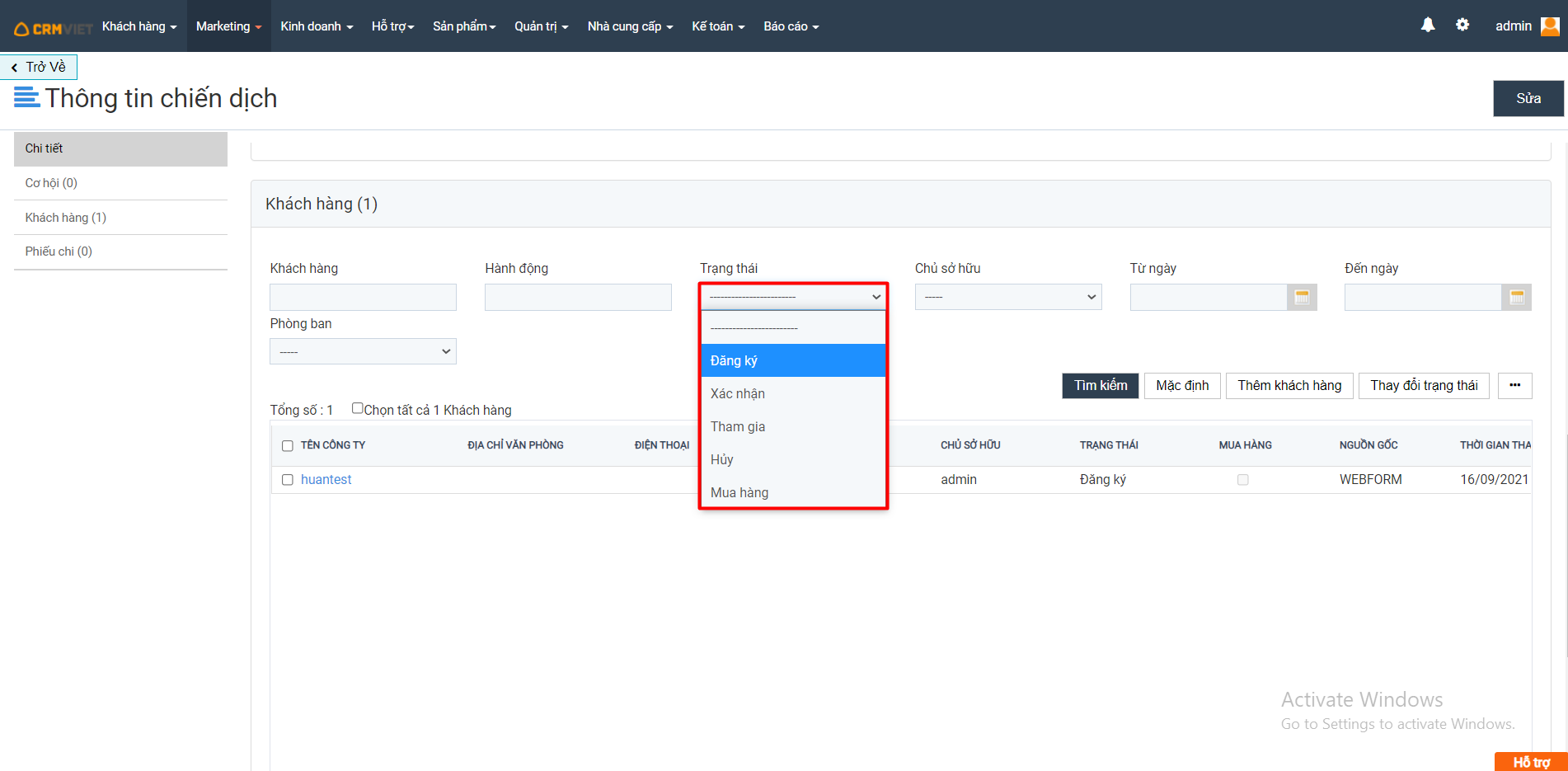
- Bước 3: Chọn khách hàng – Nhấn Chọn khách hàng
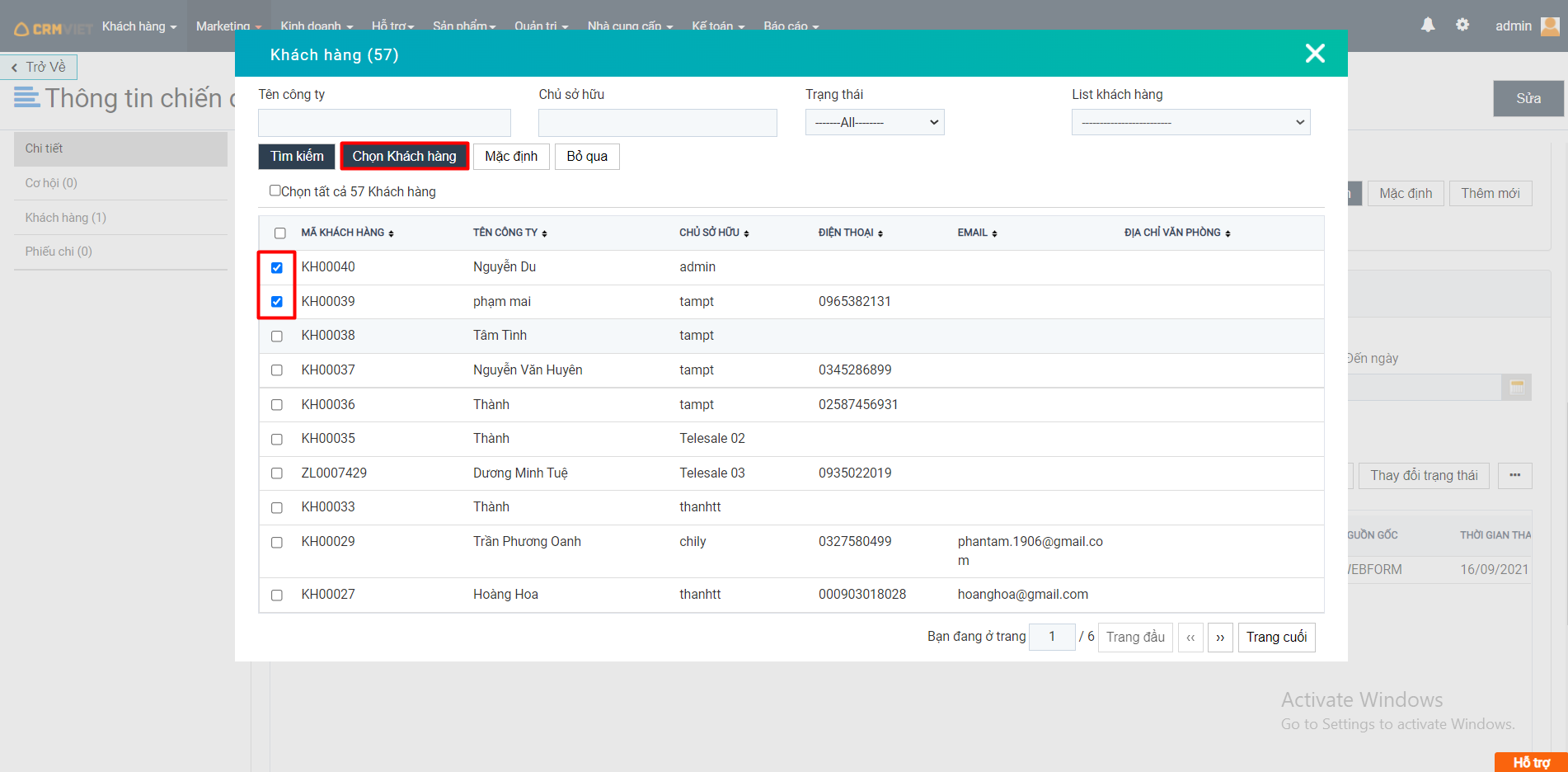
Ngoài ra khách hàng có thể tự động vào chiến dịch bằng cách tạo webform gắn trên website của công ty. Khi khách hàng điền thông tin trên webform sẽ tự động đổ về chiến dịch và module khách hàng
2. Sửa chiến dịch
Trong quá trình thực hiện chiến dịch người dùng có thể sẽ có nhiều ý tưởng bổ sung hay thay đổi định hướng, mục tiêu thực hiện,… Để giúp người dùng cập nhật lại những thông tin chiến dịch bị thay đổi thì tính năng “Sửa chiến dịch” của module “Chiến dịch” sẽ đáp ứng nhu cầu đó.
Để sửa chiến dịch người dùng cần thực hiện các bước sau:
- Bước 1: Vào chức năng Maketing -> Chiến dịch
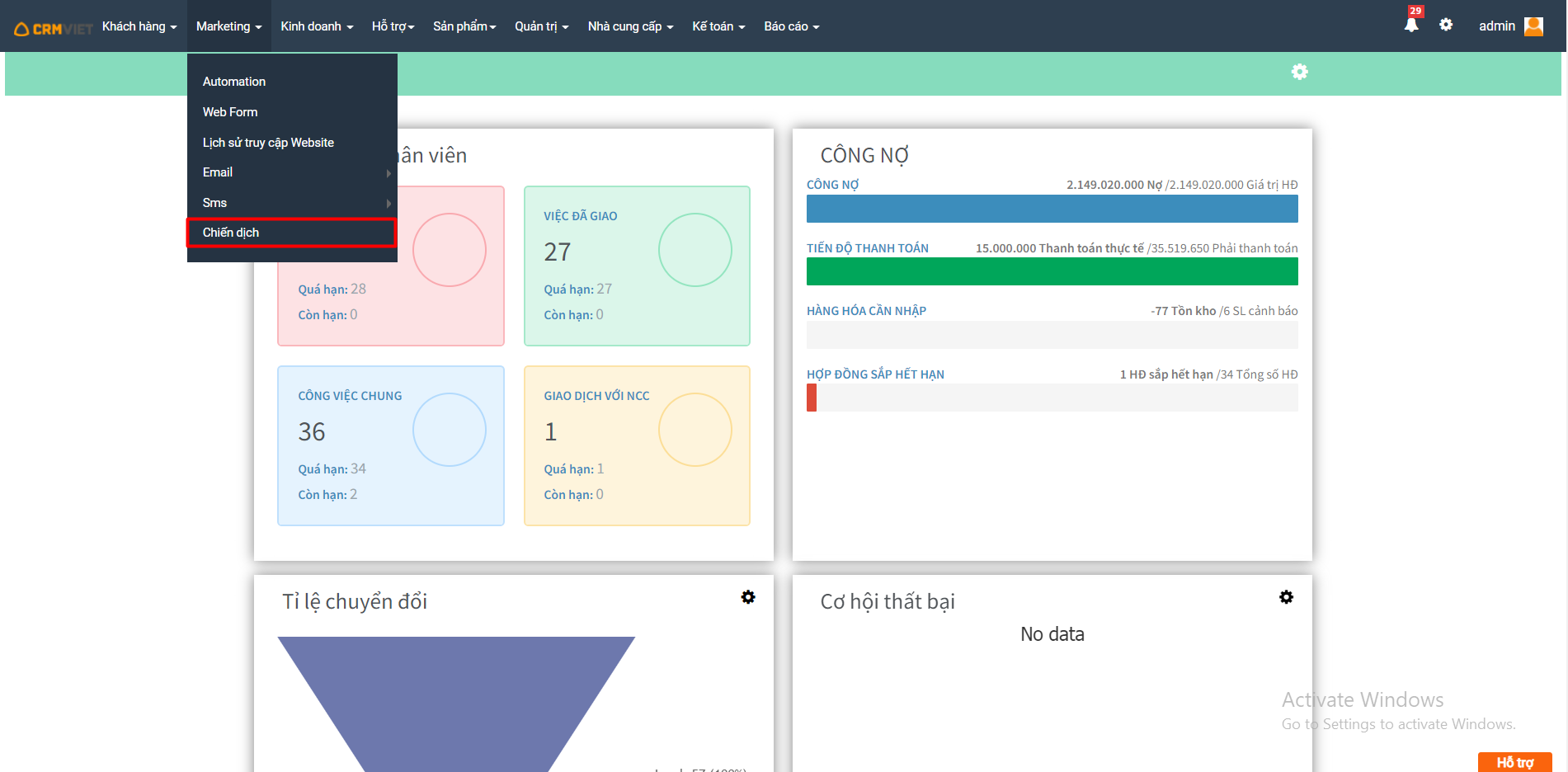
- Bước 2: Click vào hành động sửa tại chiến dịch bất kì
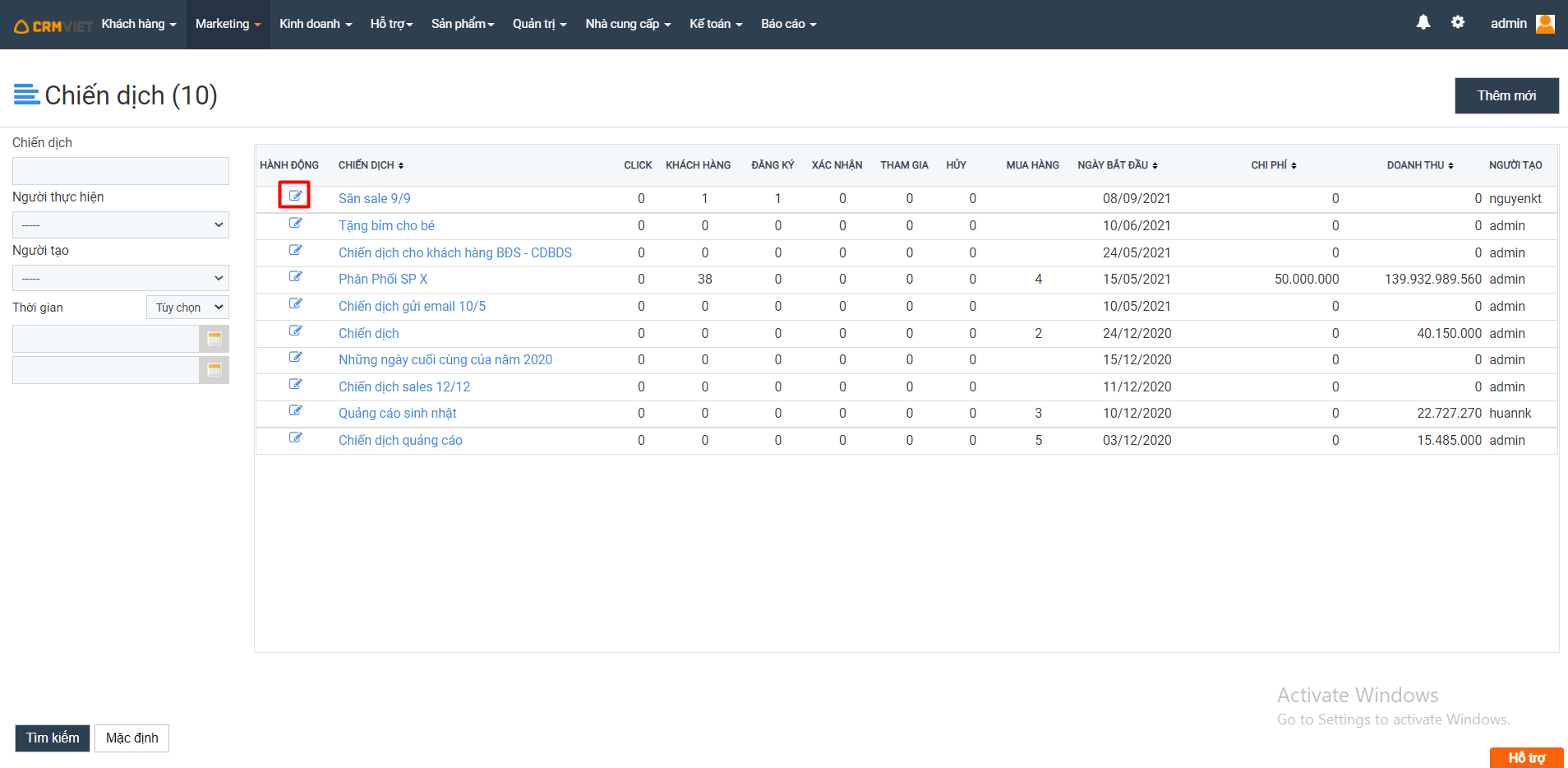
- Bước 3: Tại màn hình sửa nhập đầy đủ thông tin muốn sửa như ý muốn.
- Bước 4: Sau khi nhập thông tin muốn sửa -> Click button cập nhật.
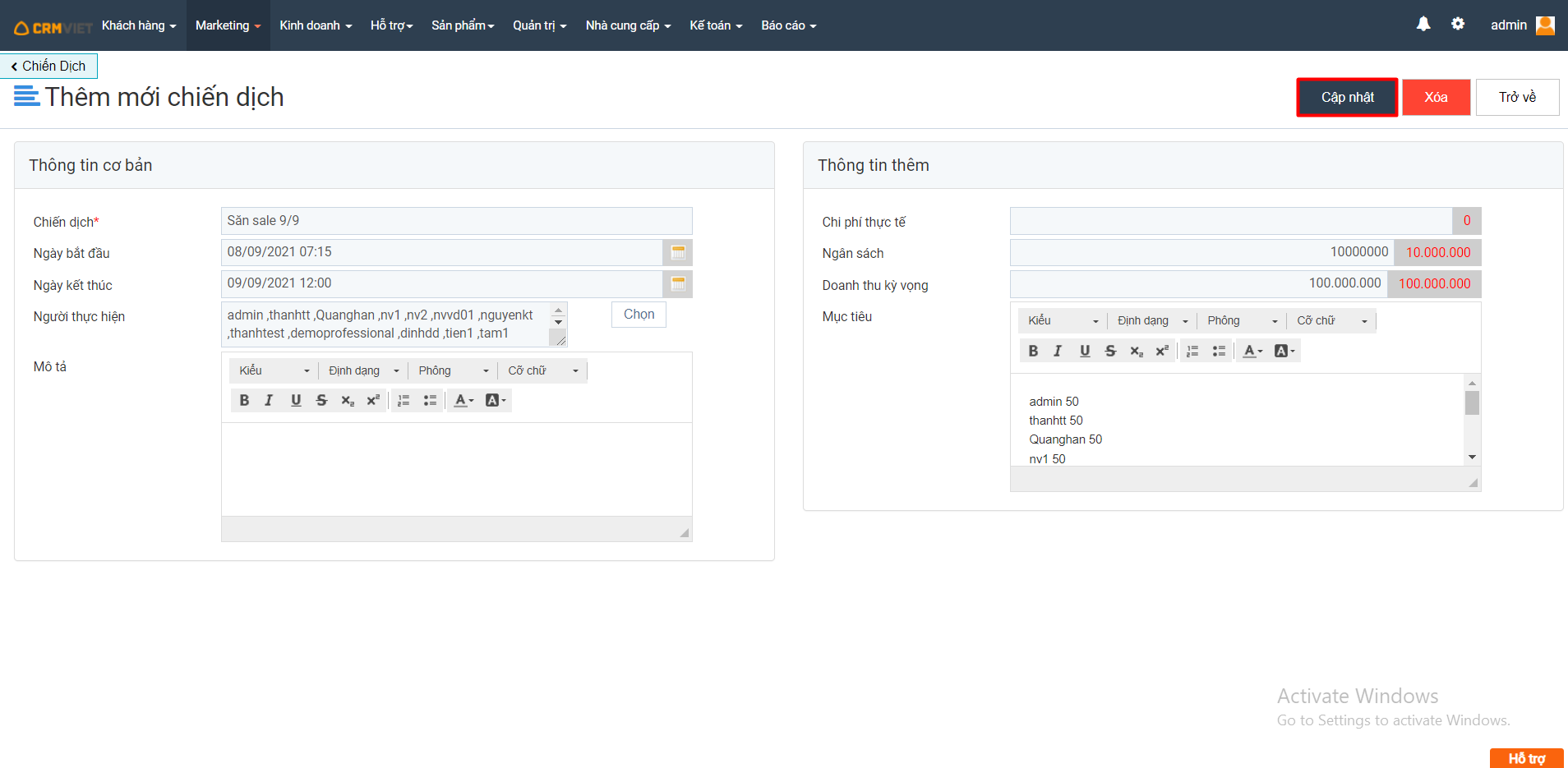
Thông báo cập nhật thành công sau và thông tin đều được cập nhật theo ý của người dùng.
3. Xóa chiến dịch
Có 2 các để xóa chiến dịch.
1. Cách 1:Click vào hành động sửa tại chiến dịch bất kì.
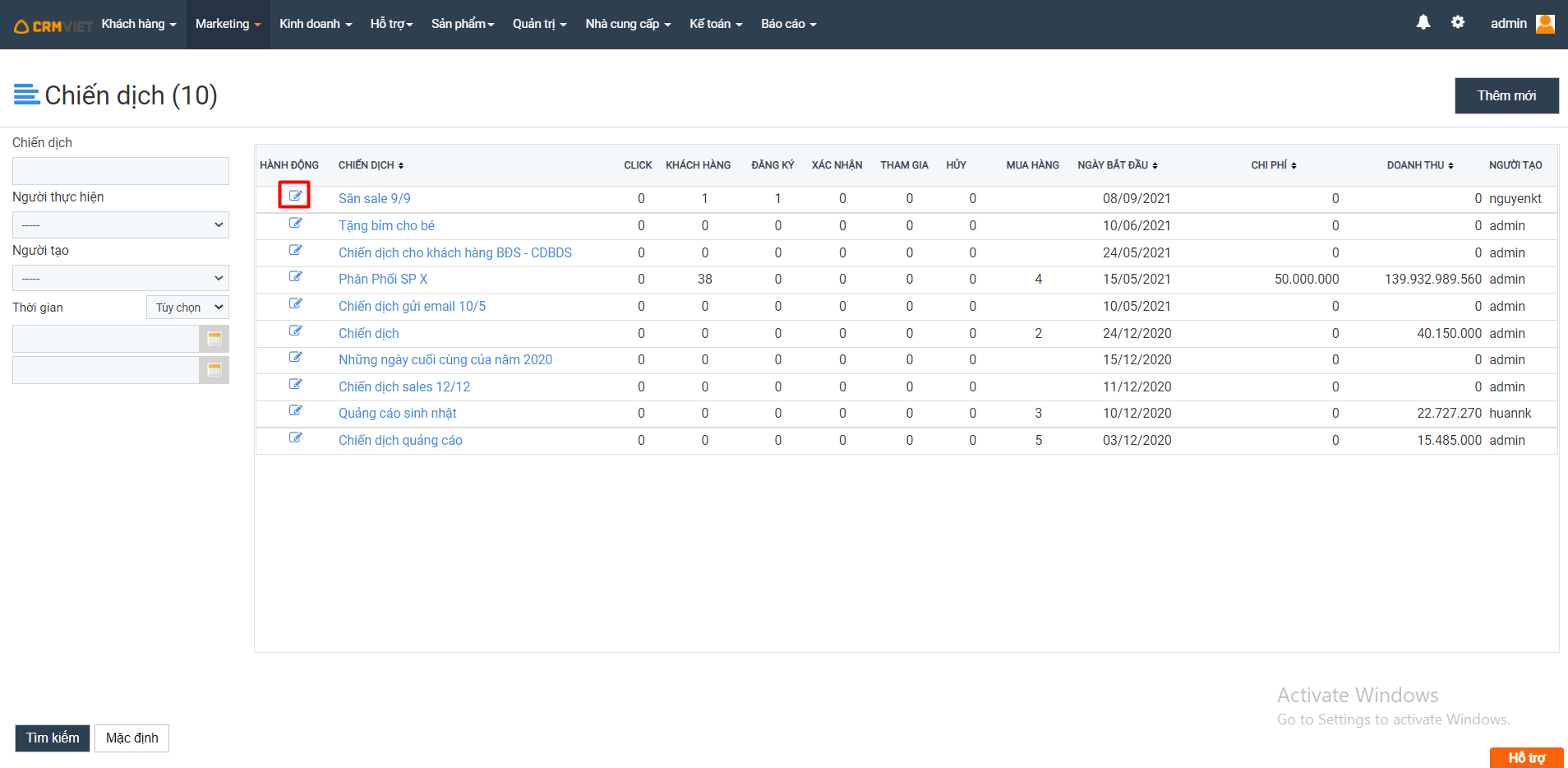
- Bước 2: Click vào button xóa.
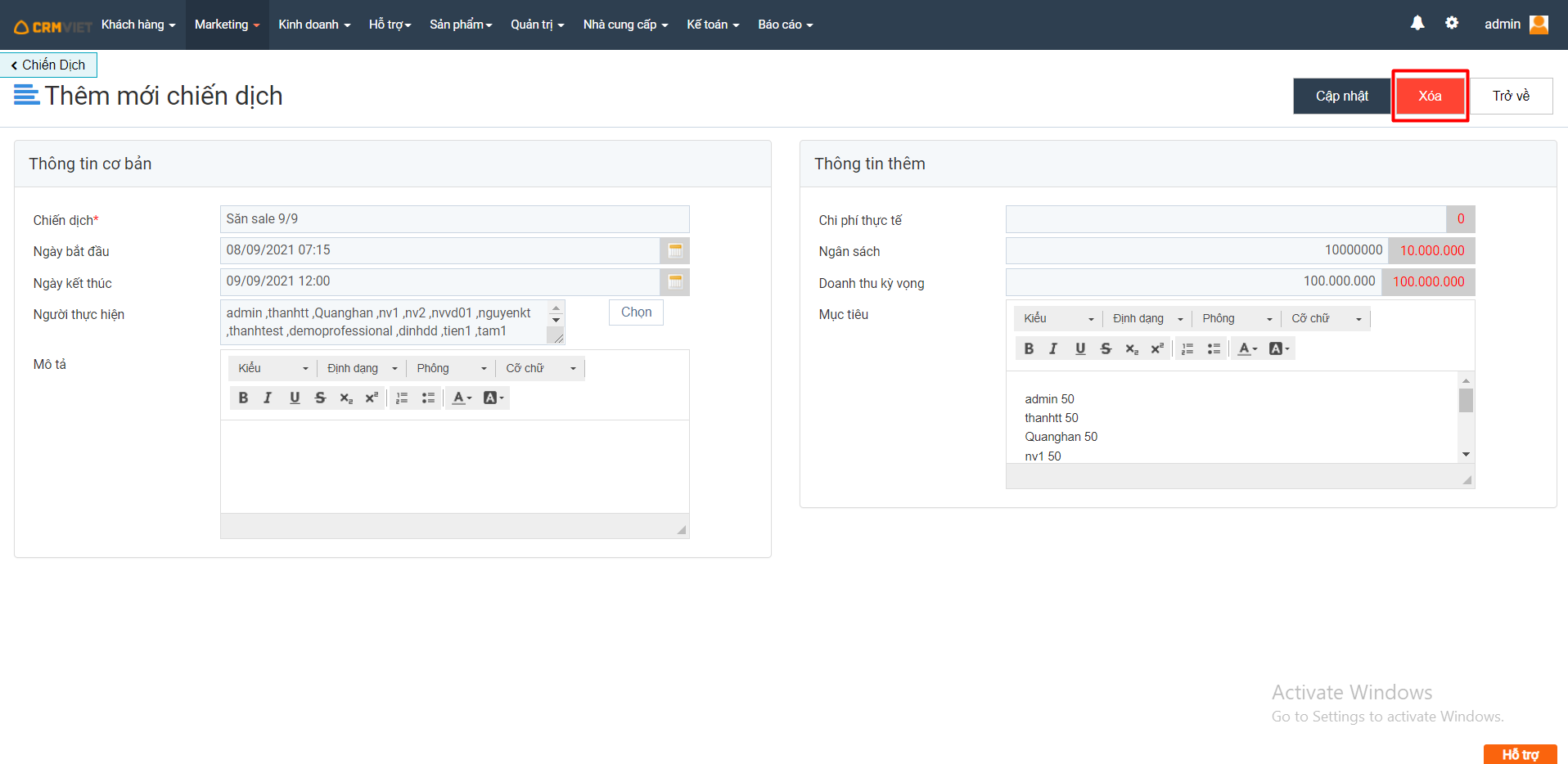
- Bước 3: màn hình hiển thị xác nhận xóa.
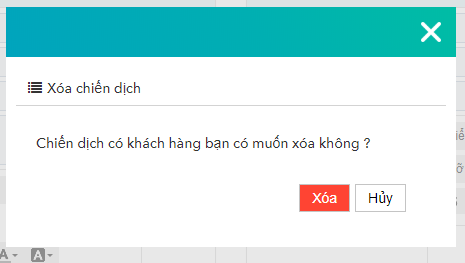
Nếu muốn xóa thì click button Xóa. Nếu không click Hủy.
2. Cách 2: Click vào Chiến dịch bất kì.
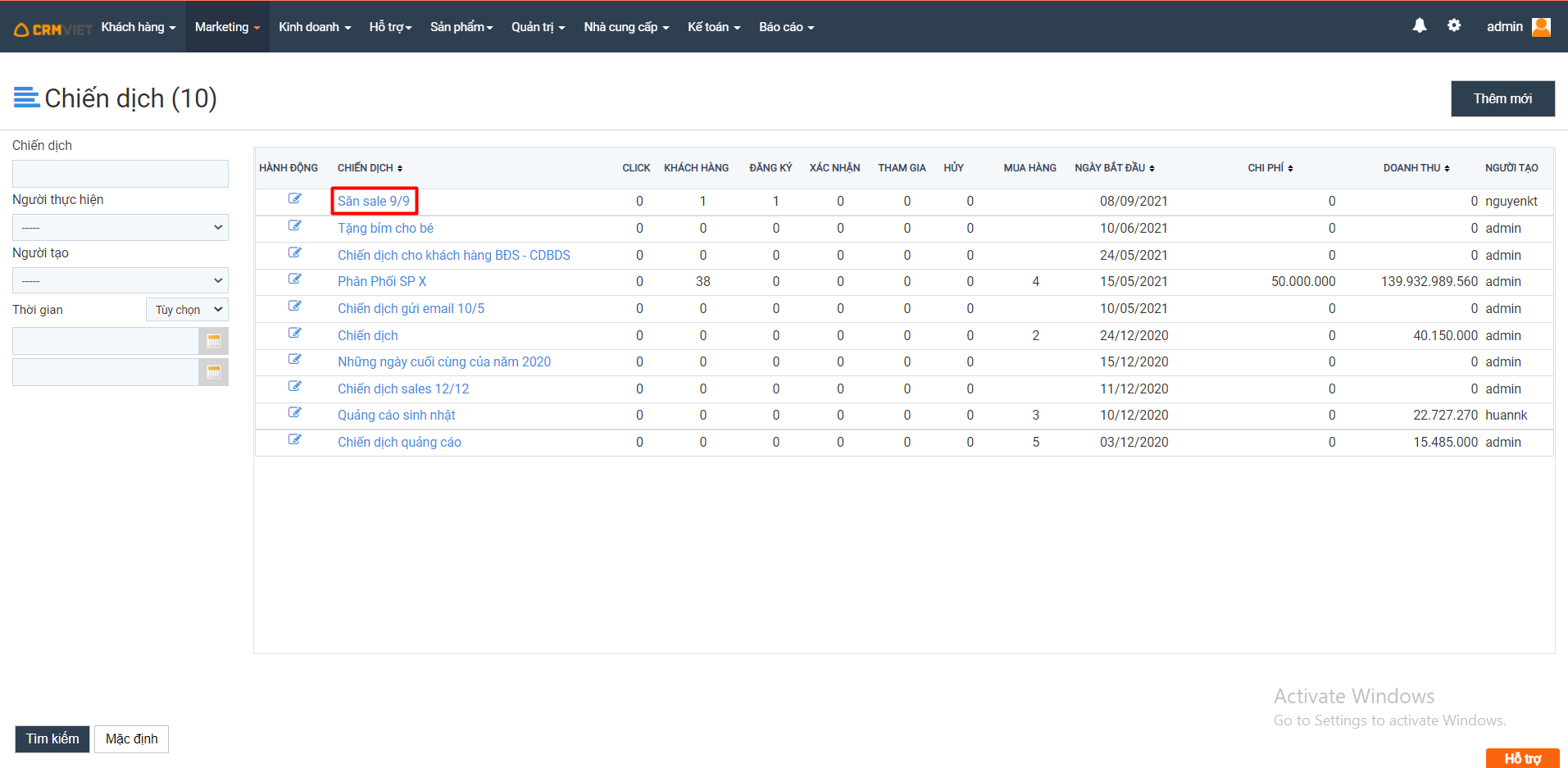
- Bước 2: Click vào button Sửa.
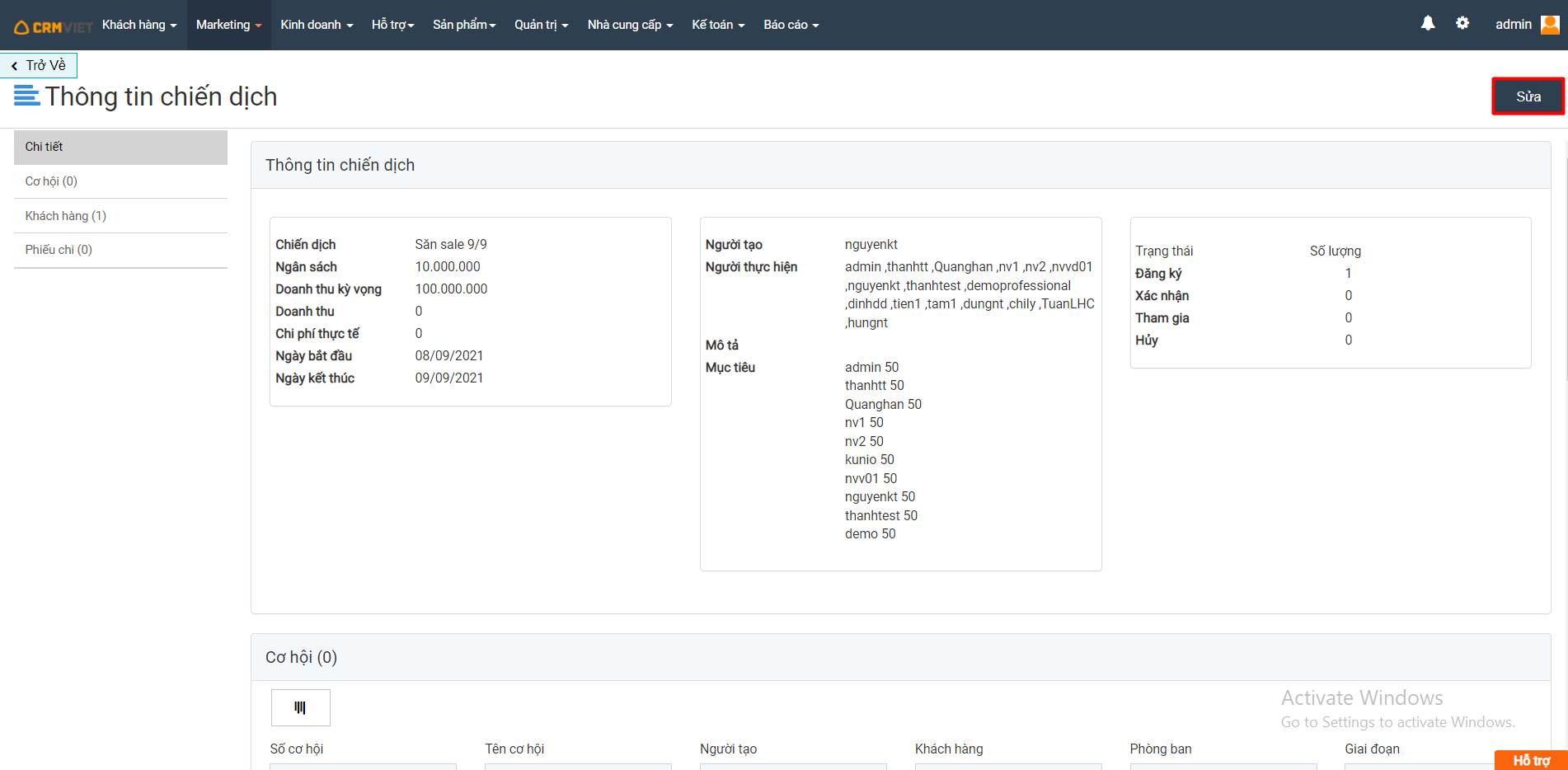
- Bước 3: Click vào button xóa.
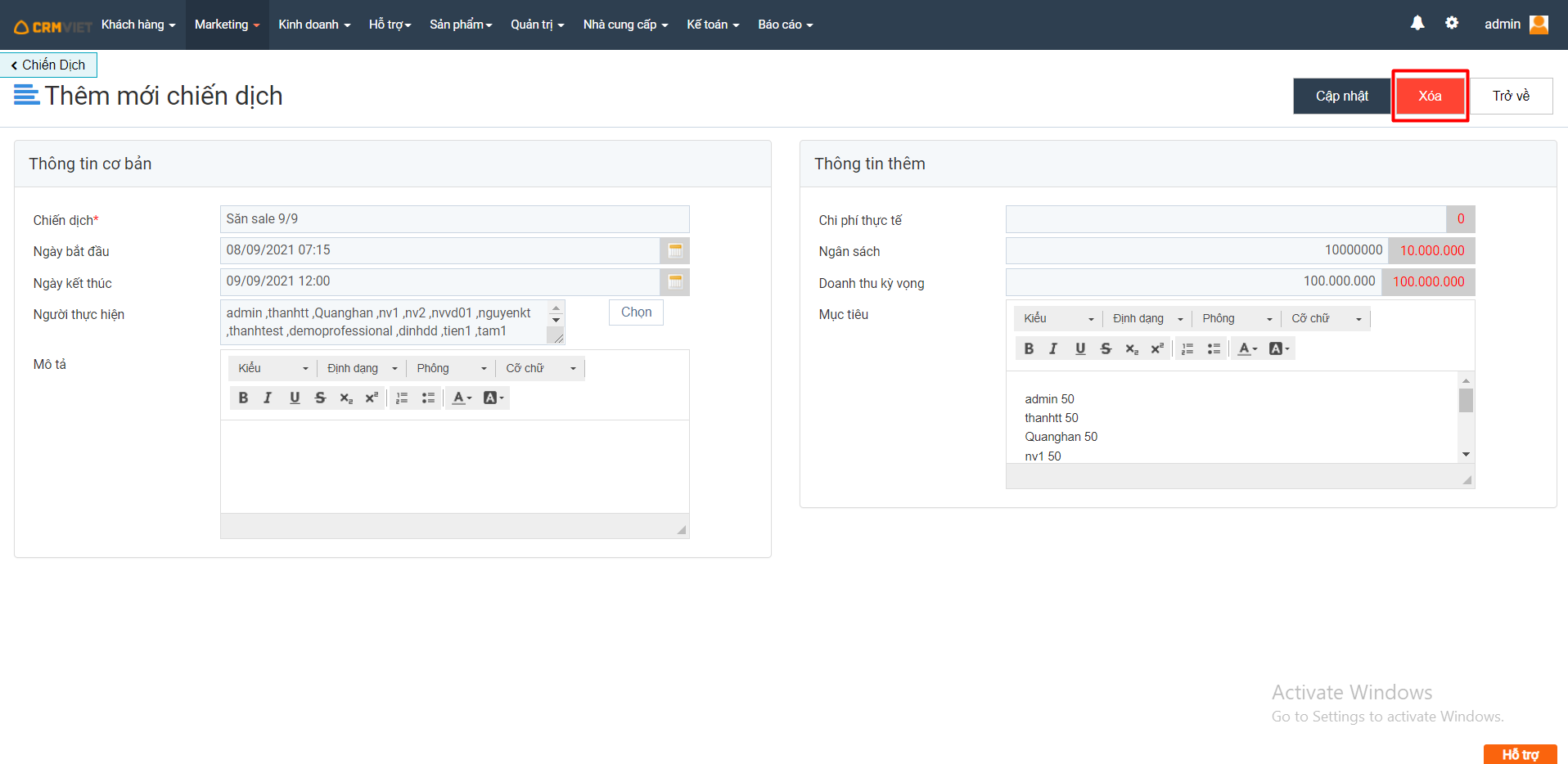
- Bước 4: Màn hình hiển thị xác nhận xóa.
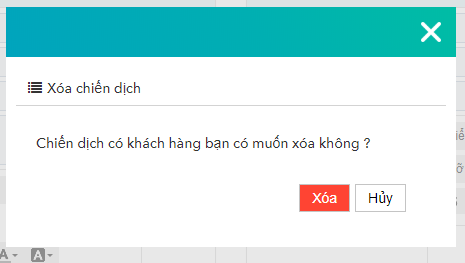 Nếu muốn xóa thì click button Xóa. Nếu không click Hủy.
Nếu muốn xóa thì click button Xóa. Nếu không click Hủy.
Chú ý: Đối với những chiến dịch đã có khách hàng, nếu bạn muốn xóa chiến dịch đó thì sau bước nhấn nút xóa bạn cần thực hiện thêm bước xác nhận có xóa chiến dịch đó hay không ở màn hình thông báo.
Nếu có bất kỳ khó khăn nào anh chị có thể đặt câu hỏi trong mục Form hoặc gọi 024 7300 4666 để được hỗ trợ.